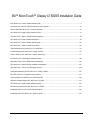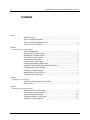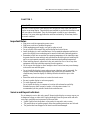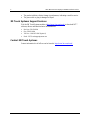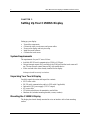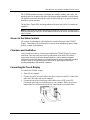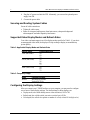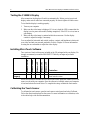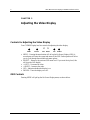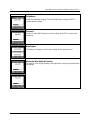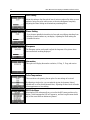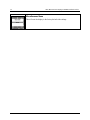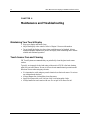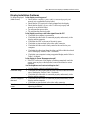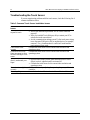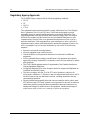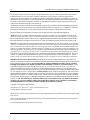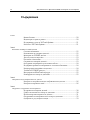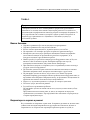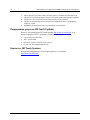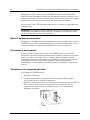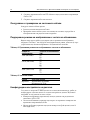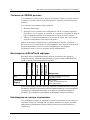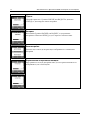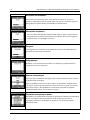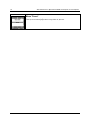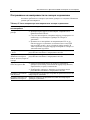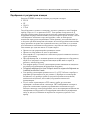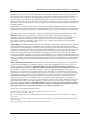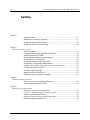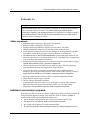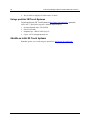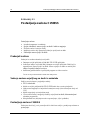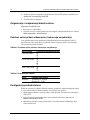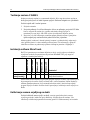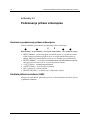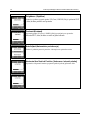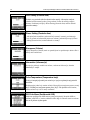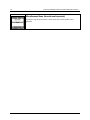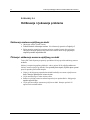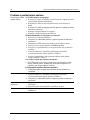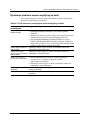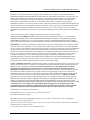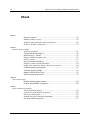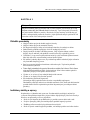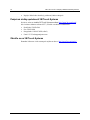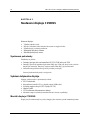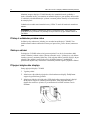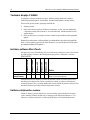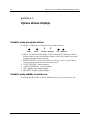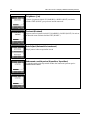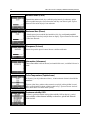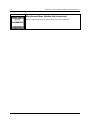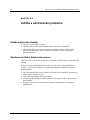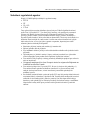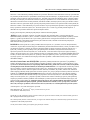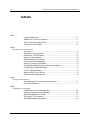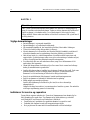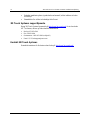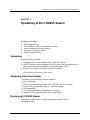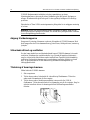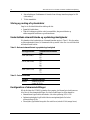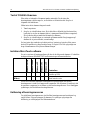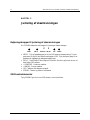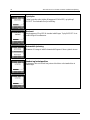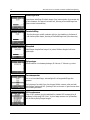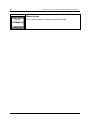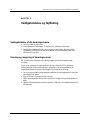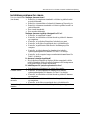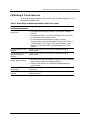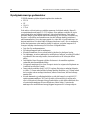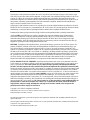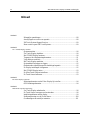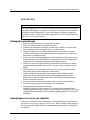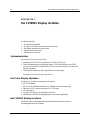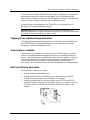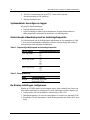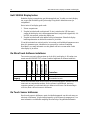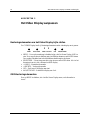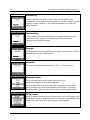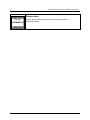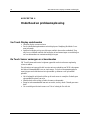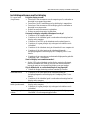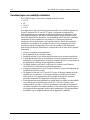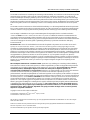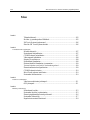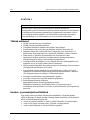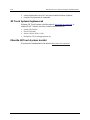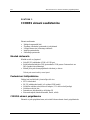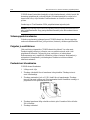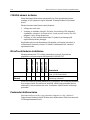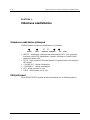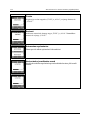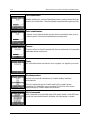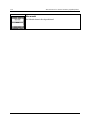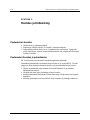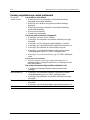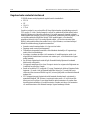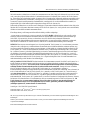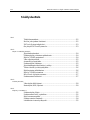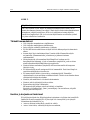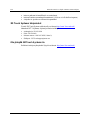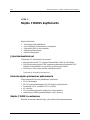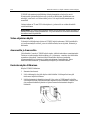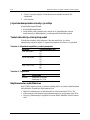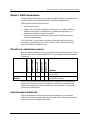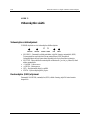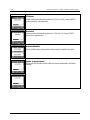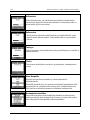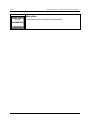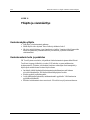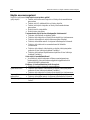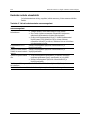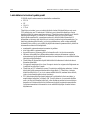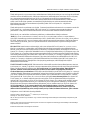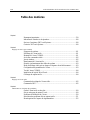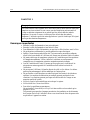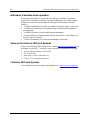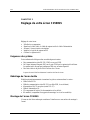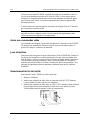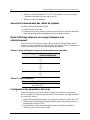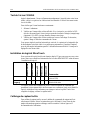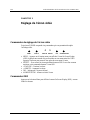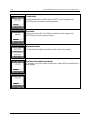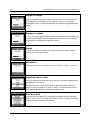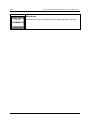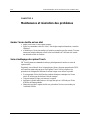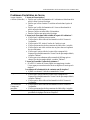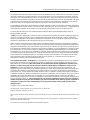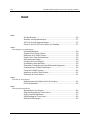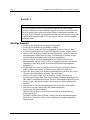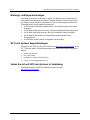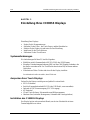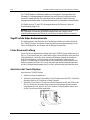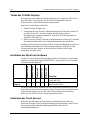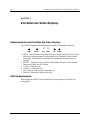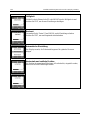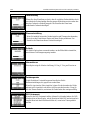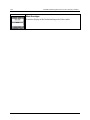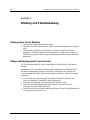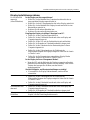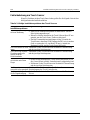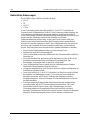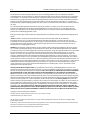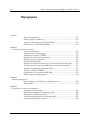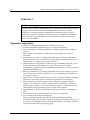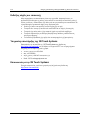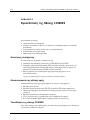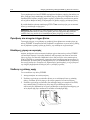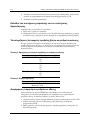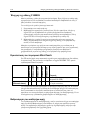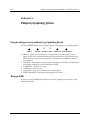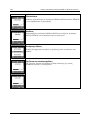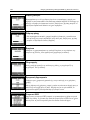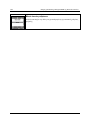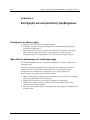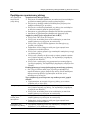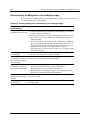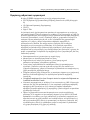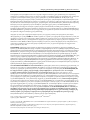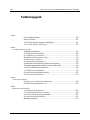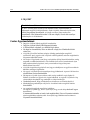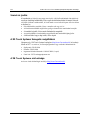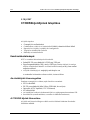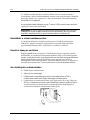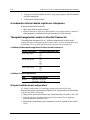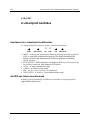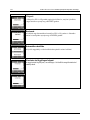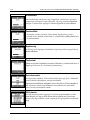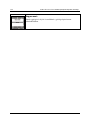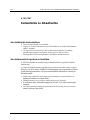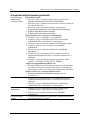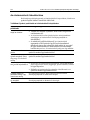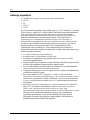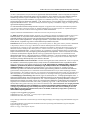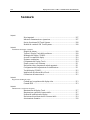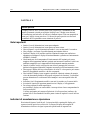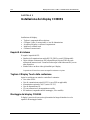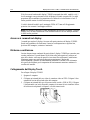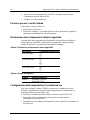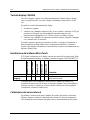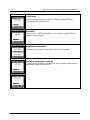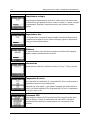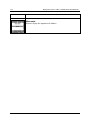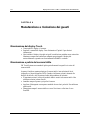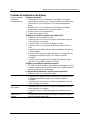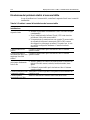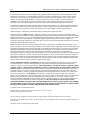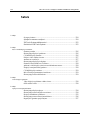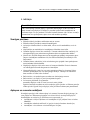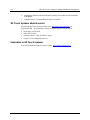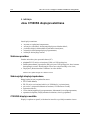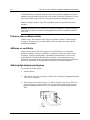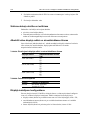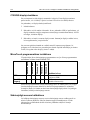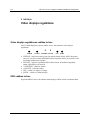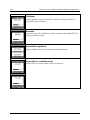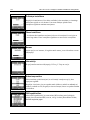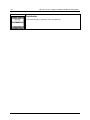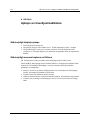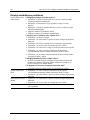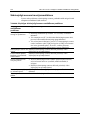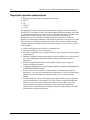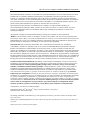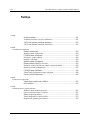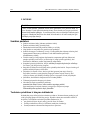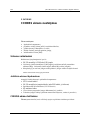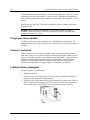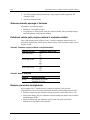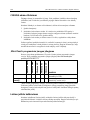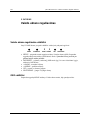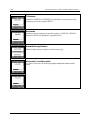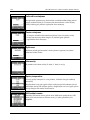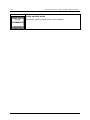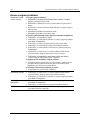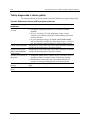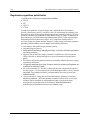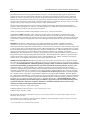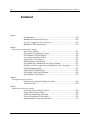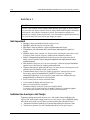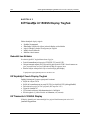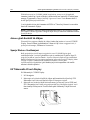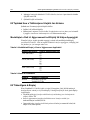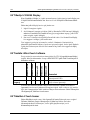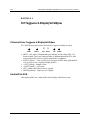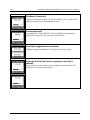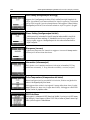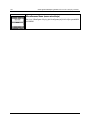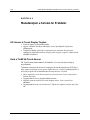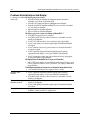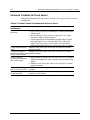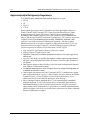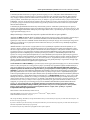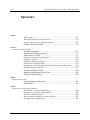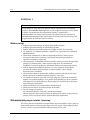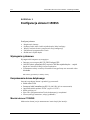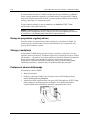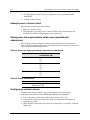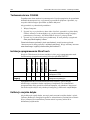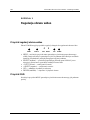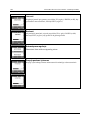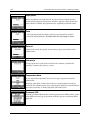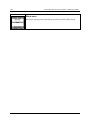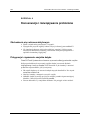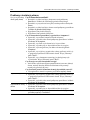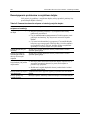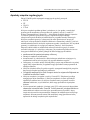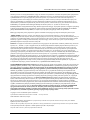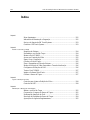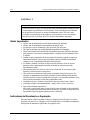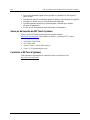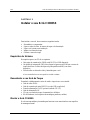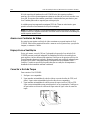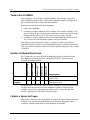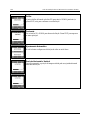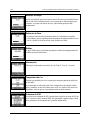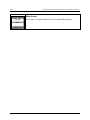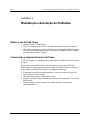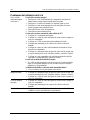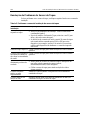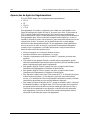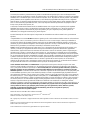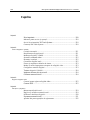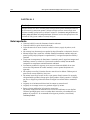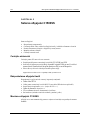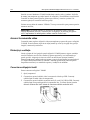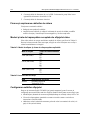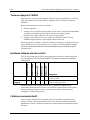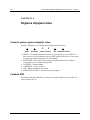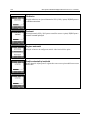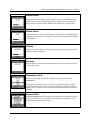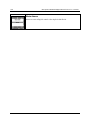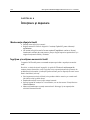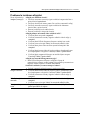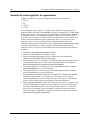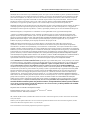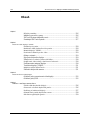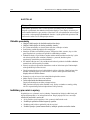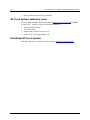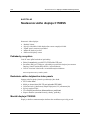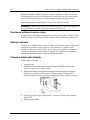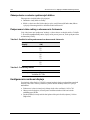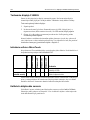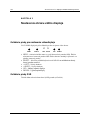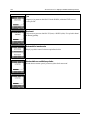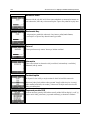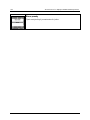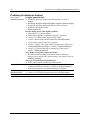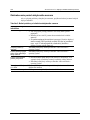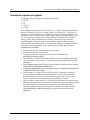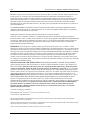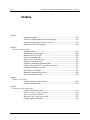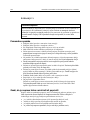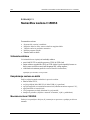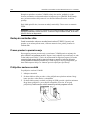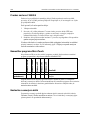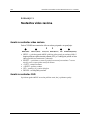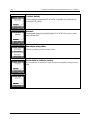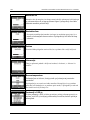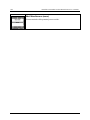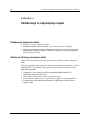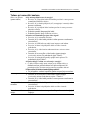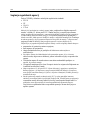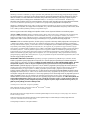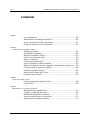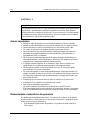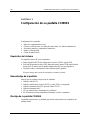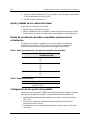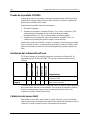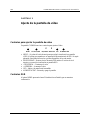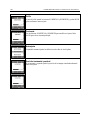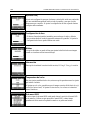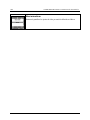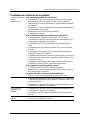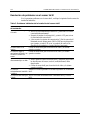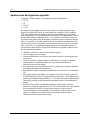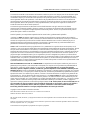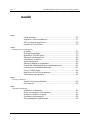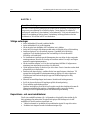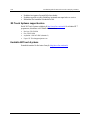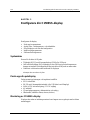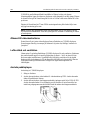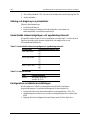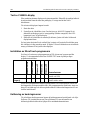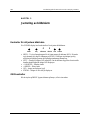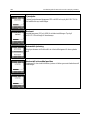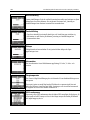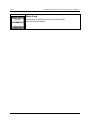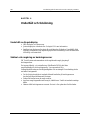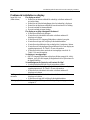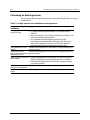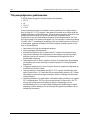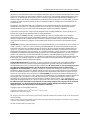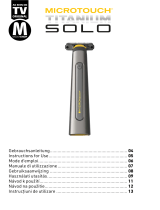3M Single Touch Displays Gebruikershandleiding
- Categorie
- Tv's
- Type
- Gebruikershandleiding
Pagina laadt ...
Pagina laadt ...
Pagina laadt ...
Pagina laadt ...
Pagina laadt ...
Pagina laadt ...
Pagina laadt ...
Pagina laadt ...
Pagina laadt ...
Pagina laadt ...
Pagina laadt ...
Pagina laadt ...
Pagina laadt ...
Pagina laadt ...
Pagina laadt ...
Pagina laadt ...
Pagina laadt ...
Pagina laadt ...
Pagina laadt ...
Pagina laadt ...
Pagina laadt ...
Pagina laadt ...
Pagina laadt ...
Pagina laadt ...
Pagina laadt ...
Pagina laadt ...
Pagina laadt ...
Pagina laadt ...
Pagina laadt ...
Pagina laadt ...
Pagina laadt ...
Pagina laadt ...
Pagina laadt ...
Pagina laadt ...
Pagina laadt ...
Pagina laadt ...
Pagina laadt ...
Pagina laadt ...
Pagina laadt ...
Pagina laadt ...
Pagina laadt ...
Pagina laadt ...
Pagina laadt ...
Pagina laadt ...
Pagina laadt ...
Pagina laadt ...
Pagina laadt ...
Pagina laadt ...
Pagina laadt ...
Pagina laadt ...
Pagina laadt ...
Pagina laadt ...
Pagina laadt ...
Pagina laadt ...
Pagina laadt ...
Pagina laadt ...
Pagina laadt ...
Pagina laadt ...
Pagina laadt ...
Pagina laadt ...
Pagina laadt ...
Pagina laadt ...
Pagina laadt ...
Pagina laadt ...
Pagina laadt ...
Pagina laadt ...
Pagina laadt ...
Pagina laadt ...
Pagina laadt ...
Pagina laadt ...
Pagina laadt ...
Pagina laadt ...
Pagina laadt ...
Pagina laadt ...
Pagina laadt ...
Pagina laadt ...
Pagina laadt ...
Pagina laadt ...
Pagina laadt ...
Pagina laadt ...
Pagina laadt ...
Pagina laadt ...
Pagina laadt ...
Pagina laadt ...
Pagina laadt ...
Pagina laadt ...
Pagina laadt ...

TSD-30219 Rev F
3M™ MicroTouch™
Display C1500SS
Installatiegids
Lees alle veiligheidsinformatie in de Snelle Startershandleiding die is te
vinden op www.3M.co.uk/TouchUserGuides en zorg dat u deze begrijpt en
toepast alvorens u dit apparaat gebruikt. Bewaar de Snelle
Startershandleiding voor raadpleging in de toekomst.

87 3M™ MicroTouch™ Display C1500SS Installatiegids
TSD-30219 Rev F
Inhoud
Hoofdstuk 1
Belangrijke opmerkingen ......................................................................................... 88
Aanwijzingen voor service en reparatie ................................................................... 88
3M Touch Systems Support Services ...................................................................... 89
Neem contact op met 3M Touch Systems ................................................................ 89
Hoofdstuk 2
Uw C1500SS Display instellen
Systeemvereisten ...................................................................................................... 90
Uw Touch Display uitpakken ................................................................................... 90
Het C1500SS Display monteren .............................................................................. 90
Toegang tot de videobesturingselementen ............................................................... 91
Vrije ruimte en ventilatie ......................................................................................... 91
Het Touch Display aansluiten .................................................................................. 91
Systeemkabels bevestigen en leggen ........................................................................ 92
Ondersteunde videodisplaymodi en herhalingsfrequentie ....................................... 92
De Display-instellingen configureren ...................................................................... 92
Het C1500SS Display testen .................................................................................... 93
De MicroTouch Software installeren ....................................................................... 93
De Touch Sensor kalibreren ..................................................................................... 93
Hoofdstuk 3
Het Video Display aanpassen
Besturingselementen om het Video Display bij te stellen ....................................... 94
OSD-Besturingselementen ....................................................................................... 94
Hoofdstuk 4
Onderhoud en probleemoplossing
Uw Touch Display onderhouden ............................................................................. 98
De Touch Sensor verzorgen en schoonhouden ........................................................ 98
Installatieproblemen met het display ....................................................................... 99
Probleemoplossing voor de Touch Sensor ............................................................. 100
Goedkeuringen van wettelijke instanties ............................................................... 101

88 3M™ MicroTouch™ Display C1500SS Installatiegids
TSD-30219 Rev F
HOOFDSTUK 1
Bestemd gebruik
De Touch Displays van 3M™ Touch Systems zijn bestemd voor touch input en getest
om een bestaand display te vervangen. Deze displays zijn bestemd voor professionele
installatie en gebruik binnenshuis. Ze zijn niet ontworpen of getest voor gebruik op
gevaarlijke locaties. Gebruik in elke andere applicatie is niet door 3M geëvalueerd en
kan leiden tot een onveilige situatie.
Belangrijke opmerkingen
Sluit het stroomsnoer aan op de toepasselijke stroombron.
Sluit het stroomsnoer aan op een geaard stopcontact.
Wanneer u het stroomsnoer loskoppelt, trek dan aan de stekker, niet aan het snoer.
Sluit dit product niet aan en koppel het niet los tijdens onweer.
Installeer het display in een goed geventileerde ruimte. Zorg altijd voor genoeg
ventilatie om het display te beschermen tegen oververhitting en om te zorgen voor
betrouwbare en constante werking.
Vergeet niet dat de werkingstemperatuur van de installatie mogelijk hoger is dan de
kamertemperatuur en de eenheid dient te worden geïnstalleerd in een omgeving die
compatibel is met de maximaal toegestane omgevingstemperatuur.
Wanneer de eenheid wordt geïnstalleerd, zorg dan dat de luchtstroom voor andere
apparatuur binnen de installatie die vereist is voor een veilige werking niet wordt
beperkt.
Stel het display niet bloot aan direct zonlicht of hitte. Passieve hitte kan schade
veroorzaken aan de metalen behuizing en andere delen.
Installeer dit display niet op plaatsen waar extreme vibraties kunnen worden
gegenereerd. Zo kan dichtbij aanwezige productieapparatuur sterke vibraties
produceren. De vibraties kunnen ertoe leiden dat het display beeldverkleuring of
slechte videokwaliteit vertoont.
Zorg ervoor dat de metalen behuizing geen contact maakt met de touch sensor.
Zorg dat het display goed aan de behuizing vast wordt gemaakt.
Om ergonomische problemen te voorkomen:
Installeer het display niet op een manier of locatie met slechte toegankelijkheid.
Langdurig gebruik kan leiden tot spier- of peesbelasting of belasting door een te lang
aangehouden lichaamshouding. Het is raadzaam regelmatig pauzes te nemen tijdens
het gebruik.
Aanwijzingen voor service en reparatie
Probeer deze eenheid niet zelf te onderhouden. De displayafdekking verwijderen kan u
blootstellen aan gevaarlijk voltage of andere risico’s. Haal de stekker van het display uit
het stopcontact en laat gekwalificeerd onderhoudspersoneel het display onderhouden in
het geval dat:

89 3M™ MicroTouch™ Display C1500SS Installatiegids
TSD-30219 Rev F
Vloeistof in het product wordt geknoeid of het product wordt blootgesteld aan regen
of water.
Het product niet goed werkt wanneer de bedieningsinstructies worden opgevolgd.
Het product is gevallen of de metalen behuizing beschadigd is.
Het product duidelijk anders presteert, wat duidt op behoefte aan onderhoud.
Het stroomsnoer of de stekker beschadigd of versleten is.
3M Touch Systems Support Services
Bezoek de website van 3M Touch Systems op http://www.3m.com/touch/ om MT 7
software en drivers te downloaden en technische documentatie te verkrijgen.
Hot Line: 978-659-9200
Fax: 978-659-9400
Gratis nummer: 1-866-407-6666 (Optie 3)
E-mail: US-TS-techsupport@mmm.com
Neem contact op met 3M Touch Systems
Contactinformatie voor alle kantoren is te vinden op: http://www.3m.com/touch/.

90 3M™ MicroTouch™ Display C1500SS Installatiegids
TSD-30219 Rev F
HOOFDSTUK 2
Uw C1500SS Display instellen
Uw display instellen:
De onderdelen uitpakken
De video, touch sensor en stroomsnoeren aansluiten
Het display aanzetten om hem te testen
Installeer de touch software
Kalibreer de touch sensor
Systeemvereisten
De vereisten voor uw pc zijn als volgt:
Beschikbare RS-232 seriële communicatie (COM) of USB-poort.
Uniek onderbrekingsverzoek (interrupt request - IRQ) beschikbaar voor de COM-
poort die de touch sensor zal gebruiken. De touch sensor kan het IRQ niet delen met
een ander apparaat.
Videokaart en videodriver zijn al geïnstalleerd voor het display
Werkruimte moet een stevig, egaal oppervlak zijn.
Uw Touch Display uitpakken
Pak de doos voorzichtig uit en inspecteer de inhoud:
SVGA-videokabel
RS-232 seriële communicatiekabel (of USB-kabel indien van toepassing)
Optionele AC/DC stroomvoorziening (12V DC output)
AC-stroomsnoer
CD met touch software, documentatie en utilities
Hardwarekit (inclusief bevestigingsbeugels, schroeven, borgplaatjes)
Het C1500SS Display monteren
Het display heeft een reeds gemonteerd frame dat dient als interface met een
monteeroppervlak aan de voorkant.

91 3M™ MicroTouch™ Display C1500SS Installatiegids
TSD-30219 Rev F
De hardware-accessoirekit C1500SS bevat twee beugels, borgplaatjes en schroeven. De
monteergaten zitten aan de zijkanten van het display en zijn schroefgaten met M4
schroefdraad. De beugels zijn gegroefd zodat het chassis naar binnen en naar buiten kan
schuiven. U kunt de beugels ook draaien naar verschillende posities.
De eenheid heeft een monteerpatroon van 75mm VESA op de achterkant van de
behuizing voor eventuele armsteunbevestiging.
Opmerking: Monteer de chassis-eenheid niet direct vanaf de achterkant van de
afdekking. Gebruik altijd de gaten en steunen die aanwezig zijn. Boor geen extra gaten in
de eenheid om beugels te monteren op andere locaties.
Toegang tot de videobesturingselementen
De besturingselementen om het videodisplay bij te stellen zitten aan de achterkant van
het C1500SS Display. Met deze knoppen kunt u het on-screen menu zien en fase,
beeldpositie, contrast en helderheid bijstellen.
Vrije ruimte en ventilatie
Laat ten minste vijf centimeter vrije ruimte achter het C1500SS Display voor goede
ventilatie. De eenheden hebben luchtgaten aan de boven- en onderkant achterop het
chassis – zorg dat deze gaten niet geblokkeerd worden tijdens de installatie. Zorg altijd
voor genoeg ventilatie om het display te beschermen tegen oververhitting en om te
zorgen voor betrouwbare en constante werking. Raadpleeg de gepubliceerde
aanwijzingen voor de maximale en minimale bedrijfstemperatuur en vochtigheidsgraad.
Het Touch Display aansluiten
Om het C1500SS Display aan te sluiten
1. Dient de computer uitgeschakeld te zijn.
2. Verbind een uiteinde van de videokabel met de videoaansluiting op het FPD.
Verbind het andere uiteinde met de videokaart in uw computer.
3. Verbind een uiteinde van de touch sensor-kabel (serieel of USB) met het FPD.
Verbind het andere uiteinde met een beschikbare poort op uw computer. Zorg dat u
de Touch Software-drivers hebt geïnstalleerd voordat u de touch sensor-kabel
verbindt.

92 3M™ MicroTouch™ Display C1500SS Installatiegids
TSD-30219 Rev F
4. Sluit het AC-stroomsnoer aan op het FPD. U kunt ook de optionele
stroomvoorziening van 3M gebruiken.
5. Sluit het stroomsnoer aan.
Systeemkabels bevestigen en leggen
Bevestig alle kabelverbindingen:
Draai alle kabelschroeven vast.
Leg alle bedrading en kabels weg van hittebronnen, scherpe metalen randen en
elektromagnetische interferentie en interferentie van radiofrequentie.
Ondersteunde videodisplaymodi en herhalingsfrequentie
Uw videokaart moet een van de displaymodi ondersteunen die zijn aangegeven in Tabel
1. Als u een niet-ondersteunde videomodus selecteert, stopt het display met werken of
vertoont het een onbevredigende beeldkwaliteit.
Tabel 1. Toepasselijke displaymodi en herhalingsfrequentie
Display Modus
Herhalingsfrequentie (Hz)
VGA (640 x 480)
50
60
75
SVGA (800 x 600)
50
56
60
75
XGA (1024 x 768)
50
60
75
Tabel 2. Frequentiebereik
Mode
Frequentiebereik
Normaal
Horizontaal 20-60 kHz
Verticaal 50-75 Hz
De Display-instellingen configureren
Nadat u uw C1500SS aansluit en uw computer aanzet, dient u mogelijk een of meer van
deze display-instellingen te configureren. De ideale instellingen voor deze displays zijn:
Display-modus (ook wel bureaublad of videoresolutie) 1024 x 768
Herhalingsfrequentie (ook verticale scanfrequentie of verticale sync genoemd) 60 Hz
Kleurdiepte (ook wel kleurenpalet of aantal kleuren genoemd) ten minste 16-bit (hoge
kleur)

93 3M™ MicroTouch™ Display C1500SS Installatiegids
TSD-30219 Rev F
Het C1500SS Display testen
Nadat het display is aangesloten, gaat het automatisch aan. Voordat u uw touch display
test, zorgt u dat alle kabels goed zijn bevestigd. Zorg dat alle kabelschroeven zijn
vastgedraaid.
Om te testen of het display goed werkt:
1. Zet uw computer aan.
2. Zorg dat het videobeeld wordt getoond. Zo niet, controleer het LED dan om te
zorgen dat het display niet in stroomspaarstand staat (oranje/rood knipperlicht). Als
het LED niet aan staat, zet dan het display aan.
3. Zorg dat het videobeeld in het midden van het scherm staat. Gebruik de display-
besturingselementen om het beeld eventueel bij te stellen.
U kunt de horizontale en verticale positie, het contrast en de helderheid aanpassen om ze
beter af te stemmen op uw videokaart en uw persoonlijke voorkeur. Raadpleeg
Hoofdstuk 3 voor meer informatie over het gebruik van het on-screen menu om het
videodisplay bij te stellen.
De MicroTouch Software installeren
Twee versies van touch software staan op de cd die bij uw display zit. We raden u ten
zeerste aan de README.TXT te lezen voordat u begint met de software-installatie.
Windows Vista
Windows 2000
Windows XP
Windows 9x
Windows NT
Controllers
MT 7
X
X
X
Alle huidige controllers (serieel en USB)
TouchWare
(Legacy)
X
X
X
X
EX II-serie
Weerstanden in serie
MicroTouch-software bevat de touch driver en het bedieningspaneel waarmee uw touch
sensor met uw computer kan werken. Als de software is geïnstalleerd, start u uw
computer opnieuw op om de touch driver te laden en te activeren. Om de instelling te
voltooien, dient u de touch sensor te kalibreren.
De Touch Sensor kalibreren
Om de touch sensor te kalibreren, opent u het bedieningspaneel van de touch sensor en
selecteert u Kalibreren. Volg de aanwijzingen die op het scherm zijn aangegeven. Voor
meer informatie over kalibratie raadpleeg de online hulp of de gebruikersinformatie.

94 3M™ MicroTouch™ Display C1500SS Installatiegids
TSD-30219 Rev F
HOOFDSTUK 3
Het Video Display aanpassen
Besturingselementen om het Video Display bij te stellen
Uw C1500SS Display heeft vijf besturingselementen om het videodisplay aan te passen.
MENU SELECTEER LINKS RECHTS LED AAN/UIT-KNOP
MENU – Door op de menuknop te drukken krijgt u het On Screen Display (OSD) te
zien. Door nog een keer te drukken gaat u het huidige submenu van het OSD binnen.
Door verder te drukken kunt u de beschikbare submenuopties doorlopen.
SELECTEER – U keert terug naar het vorige niveau van het OSD-menu. Als u in het
bovenste niveau zit, sluit u hiermee het OSD-display.
LINKS – Vermindert de waarde.
RECHTS – Verhoogt de waarde.
LED – Geeft aan of het display aan staat.
AAN/UIT-KNOP – Schakelt het display aan of uit.
OSD-Besturingselementen
Door op MENU te drukken, ziet u het On Screen Display-menu, zoals hieronder te
zien is.

95 3M™ MicroTouch™ Display C1500SS Installatiegids
TSD-30219 Rev F
Helderheid
Pas de helderheid aan met gebruik van de knoppen OMHOOG en OMLAAG en
druk op EXIT om de nieuwe instelling te bevestigen.
Contrast
Gebruik de knoppen OMHOOG en OMLAAG om de instelling te veranderen.
Druk op EXIT om terug te keren naar het hoofdmenu.
Automatisch aanpassen
Het display zal proberen de video-instellingen naar optimaal niveau te brengen
Horizontale en verticale positie
De positie van het getoonde beeld kan indien noodzakelijk worden aangepast
door deze twee instellingen te veranderen.

96 3M™ MicroTouch™ Display C1500SS Installatiegids
TSD-30219 Rev F
Klokinstelling
Pas deze instelling aan zodat de verticale balken voor het geluid worden
vervangen door of een gelijke hoeveelheid geluid over het hele scherm of doordat
het geluid volledig verdwijnt. De fase-instelling aanpassen kan overblijvend
geluid elimineren.
Fase-instelling
Als u onstabiele horizontale geluidslijnen en overspraak opmerkt die van de
rand van de kleine vensters over uw display lopen. De fase-instelling
aanpassen kan dit geluid elimineren.
Scherpte
De scherpteoptie kan worden gebruikt om de scherpte van het beeld bij te stellen
wanneer lagere resoluties worden getoond.
Informatie
Deze optie toont de beeldschermresolutie, H. Freq, V. Freq. en de versie.
Kleurtemperatuur
Er zijn voorinstellingen van drie kleuren, plus een optie voor
gebruikersinstellingen die moet worden opgeslagen.
Door een enkele kleur bij te stellen, kunt u het beeld een warmere uitstraling
geven (richting rood) of een koelere uitstraling (richting blauw). Alle drie de
niveaus bijstellen zorgt ervoor dat de kleuren meer of minder opvallend lijken.
OSD-submenu
Het OSD-submenu kiezen zorgt ervoor dat u de positie van het OSD-menu op het
display kunt wijzigen, in welke taal het OSD zal verschijnen en hoelang het menu
op het scherm moet blijven als er geen knoppen worden ingedrukt.

97 3M™ MicroTouch™ Display C1500SS Installatiegids
TSD-30219 Rev F
Diversen Menu
Hiermee kunt u het display opnieuw instellen naar de standaard
fabrieksinstellingen.

98 3M™ MicroTouch™ Display C1500SS Installatiegids
TSD-30219 Rev F
HOOFDSTUK 4
Onderhoud en probleemoplossing
Uw Touch Display onderhouden
Houd uw display en sensor schoon
Pas de videobesturingselementen van het display aan. Raadpleeg Hoofdstuk 3 voor
meer informatie.
Installeer het display niet op een plek waar ventilatie kan worden verhinderd. Zorg
altijd voor voldoende ventilatie om het display te beschermen tegen oververhitting en
om voor betrouwbare en constante werking te zorgen.
De Touch Sensor verzorgen en schoonhouden
3M Touch Systems adviseert u het glazen oppervlak van de touch sensor regelmatig
schoon te maken.
Een oplossing van isopropylalcohol in water met een verhouding van 50:50 is doorgaans
het beste schoonmaakmiddel voor uw touch sensor. Volg de voorzorgsmaatregelen en
aanwijzingen van de fabrikant van het oplosmiddel op wanneer u een oplosmiddel
gebruikt.
Het is belangrijk om bijtende stoffen op de touch sensor te vermijden. Gebruik geen
oplosmiddelen op basis van azijn.
Maak de doek eerst vochtig voordat u de sensor schoonmaakt.
Breng het schoonmaakmiddel aan met een zachte, stofvrije doek. Gebruik geen ruwe
doek.
Ga voorzichtig met de touch sensor om. Trek of verbuig de flex tail niet.

99 3M™ MicroTouch™ Display C1500SS Installatiegids
TSD-30219 Rev F
Installatieproblemen met het display
Er is geen beeld
(leeg scherm)
Krijgt het display stroom?
Controleer of het stroomsnoer van de computer goed is verbonden en
bevestigd in een geaard stopcontact.
Controleer of de AC-aansluiting goed op het display is aangesloten.
Controleer of het stroomsnoer van het display goed is verbonden en
bevestigd in een stopcontact.
Probeer een ander stroomsnoer te gebruiken.
Probeer een ander stopcontact te gebruiken.
Ontvangt het display een geldig videosignaal van de pc?
Controleer of de computer aan staat.
Controleer of de videokabel goed is verbonden en bevestigd aan het
display en de computer.
Controleer of het LED op de achterkant van de eenheid groen is.
Controleer of er geen pinnetjes zijn verbogen in de stekker van de
videokabel.
Controleer of de videokaart stevig in de kaartsleuf in uw computer zit.
Controleer of de video-input van de videokaart binnen de
herhalingsfrequentie van het display valt. Raadpleeg Tabel 1 voor
details.
Controleer of uw computer een ondersteunde displaymodus gebruikt.
Raadpleeg Tabel 1 voor details.
Staat het display in stroombeheermodus?
Als het LED op de achterkant van het display oranje/rood knippert,
raak het scherm dan aan, druk op een toets van het toetsenbord of
beweeg de muis om te zorgen dat het display weer gaat werken.
Zijn de helderheids- en contrastinstellingen te laag ingesteld?
Gebruik de display-besturing om deze waarden bij te stellen.
Abnormaal beeld
Controleer of de video-input van de videokaart binnen de
herhalingsfrequentie van het display valt. Raadpleeg Tabel 1 voor
details.
Controleer of de videokabel goed is verbonden en bevestigd aan het
display en de computer.
De kleuren van het
beeld zijn abnormaal
Controleer of de videokabel goed is verbonden en bevestigd aan het
display en de computer.
Controleer of er geen pinnetjes zijn verbogen in de stekker van de
videokabel.
Verstoringen op het
scherm
De aanpassingen van het videodisplay zijn onjuist. Raadpleeg
Hoofdstuk 3 voor de aanpassingsprocedure.

100 3M™ MicroTouch™ Display C1500SS Installatiegids
TSD-30219 Rev F
Probleemoplossing voor de Touch Sensor
Als u problemen ondervindt met de touch sensor, controleer dan de volgende lijst van
veel voorkomende installatiefouten.
Tabel 3. Veel voorkomende installatieproblemen met de Touch Sensor
Veel voorkomende
installatieproblemen
Mogelijke oplossingen
Touch sensor reageert niet
op aanraking
Raadpleeg de installatieprocedures. Zijn alle kabels goed
verbonden?
Nadat u de Touch Software hebt geïnstalleerd, hebt u de pc
opnieuw opgestart om de touch sensor driver te activeren?
Zijn de communicatie-instellingen correct? Probeert de touch
sensor dezelfde COM-poort of IRQ te gebruiken als een ander
apparaat (de muis bijvoorbeeld)? Zo ja, dan ontstaat een hardware
apparaatconflict en zal de touch sensor niet werken.
Touch sensor is niet
accuraat
Kalibreer de touch sensor voor de huidige videoresolutie en het
besturingssysteem.
Cursor volgt de
vingerbeweging niet of
bereikt de randen van de
sensor niet
Kalibreer de touch sensor voor de huidige videoresolutie en het
besturingssysteem.
Cursor bevindt zich niet
direct onder uw vinger
Open het bedieningspaneel van de touch sensor en zorg dat alle
cursor offsets (verticaal, rand/horizontaal) uitgeschakeld zijn.
Kalibreer de touch sensor voor de huidige videoresolutie en het
besturingssysteem.
Cursor is extreem
schokkerig of onregelmatig
Stabiliseer de cursor door de werkingsfrequentie van de touch-
regelaar aan te passen.
Cursor loopt achter op
vinger
Verlaag de baudsnelheid van de touch-regelaar en de touch driver.

101 3M™ MicroTouch™ Display C1500SS Installatiegids
TSD-30219 Rev F
Goedkeuringen van wettelijke instanties
Het C1500SS Display voldoet aan de volgende wettelijke normen:
FCC-B
CE
UL/cUL
C-Tick
Deze apparatuur is getest en binnen de grenzen bevonden van een digitaal apparaat van
Klasse B, krachtens Deel 15 van de FCC-regels. Deze grenzen zijn ingesteld om
redelijke bescherming te bieden tegen schadelijke interferentie van installaties in huis.
Deze apparatuur genereert, gebruikt en kan radiofrequentie-energie uitstralen en kan,
indien niet geïnstalleerd en gebruikt in overeenstemming met de instructies, schadelijke
interferentie bij radiocommunicatie veroorzaken. Er is echter geen garantie dat
interferentie niet zal plaatsvinden in een bepaalde installatie. Indien deze apparatuur
interferentie veroorzaakt bij de ontvangst van radio- of televisieapparatuur, wat kan
worden bevestigd door de apparatuur uit en weer aan te zetten, wordt de gebruiker
geadviseerd te proberen de interferentie te corrigeren door een of meer van de volgende
maatregelen:
Verstel of verplaats de ontvangstantenne.
Zet de apparatuur bij de ontvanger vandaan.
Raadpleeg de dealer of een ervaren radio/televisietechnicus voor aanvullend advies.
U wordt gewaarschuwd dat een verandering of wijziging aan de apparatuur die niet
uitdrukkelijk is goedgekeurd door de partij die verantwoordelijk is voor naleving u de
bevoegdheid kan ontnemen om deze apparatuur te bedienen.
Dit digitale apparaat van Klasse B voldoet aan alle vereisten van de Canadese
voorschriften voor interferentie-veroorzakende apparatuur.
Cet appareil numérique de la classe B respecte toutes les exigences du Règlement sur
le matériel brouilleur du Canada.
Dit apparaat voldoet aan Deel 15 van de FCC-regels: Werking is onderhevig aan de
volgende twee voorwaarden: (1) Dit apparaat mag geen schadelijke interferentie
veroorzaken en (2) dit apparaat dient alle ontvangen interferentie te accepteren,
waaronder interferentie die ongewenste werking kan veroorzaken.
Er moeten naar behoren afgeschermde en geaarde kabels en stekkers worden gebruikt
om te voldoen aan de emissielimieten van de FCC. 3M Touch Systems is niet
verantwoordelijk voor radio- of televisie-interferentie veroorzaakt door het gebruik
van andere, niet aanbevolen kabels en stekkers of door onbevoegde veranderingen of
wijzigingen aan deze apparatuur. Onbevoegde veranderingen of wijzigingen kunnen
de gebruiker zijn bevoegdheid ontnemen om de apparatuur te gebruiken.

102 3M™ MicroTouch™ Display C1500SS Installatiegids
TSD-30219 Rev F
De informatie in dit document is onderhevig aan verandering zonder mededeling. Geen enkel deel van dit document mag worden
gereproduceerd of verzonden in welke vorm ook of met welk middel ook, elektronisch of mechanisch, voor welk doel ook,
zonder de uitdrukkelijke schriftelijke goedkeuring van 3M Touch Systems, Inc. 3M kan octrooien of lopende octrooiaanvragen,
handelsmerken, auteursrechten of andere intellectuele eigendomsrechten hebben die betrekking hebben op het onderwerp in dit
document. Het verstrekken van dit document verschaft u geen licentie op deze octrooien, handelsmerken, auteursrechten of ander
intellectueel eigendom, behalve zoals uitdrukkelijk voorzien in een schriftelijke licentieovereenkomst van 3M Touch Systems,
Inc.
De informatie verstrekt in dit document is alleen bedoeld als handleiding. Voor de laatste gedetailleerde technische specificaties
kunt u contact opnemen met de technicus van 3M Touch Systems, Inc. 3M Touch Systems, Inc. streeft ernaar productontwerpen
constant te verbeteren en als gevolg daarvan kunnen productspecificaties onderhevig zijn aan verandering zonder mededeling.
Gooi het display of onderdelen ervan weg in overeenstemming met alle toepasselijke lokale en overheidsvoorschriften.
“Voldoet aan RoHS 2011/65/EU” betekent dat de stoffen in het product of onderdeel de maximale concentratiewaarden niet
overschrijden van de Europese RoHS-richtlijn 2011/65/EU, tenzij de stof in een applicatie zit die niet valt onder de Europese
RoHS-richtlijn. De concentratiewaarden zijn per gewicht in homogene materialen. Deze informatie wordt verstrekt naar het beste
weten en de overtuiging van 3M en kan geheel of gedeeltelijk gebaseerd zijn op informatie verstrekt door derde partij
leveranciers aan 3M.
KENNISGEVING: Gezien de verscheidenheid aan factoren die het gebruik en de prestatie van een Product van 3M Touch
Systems, Inc. kan beïnvloeden (het “Product”), waaronder het feit dat solide apparatuur werkingseigenschappen heeft die
verschillen van elektromechanische apparatuur, en sommige van deze factoren bekend zijn bij de Gebruiker en in diens beheer
zijn, is het essentieel dat de Gebruiker het Product en de software van 3M Touch Systems, Inc. evalueert om te bepalen of ze
geschikt zijn voor het doel van de Gebruiker en geschikt voor de toepassingsmethode van de Gebruiker. Verklaringen, technische
informatie en aanbevelingen worden verstrekt voor het gemak van de Gebruiker, maar hun nauwkeurigheid of volledigheid wordt
niet gegarandeerd. De producten en software van 3M Touch Systems, Inc. zijn niet specifiek ontworpen voor gebruik in
medische apparaten zoals bepaald door de federale wet van de Verenigde Staten. Producten en software van 3M Touch Systems,
Inc. dienen niet te worden gebruikt in dergelijke toepassingen zonder de uitdrukkelijke schriftelijke toestemming van 3M Touch
Systems, Inc. De Gebruiker dient contact op te nemen met zijn vertegenwoordiger als het gaat om een toepassing van een
medisch apparaat.
BELANGRIJKE MEDEDELING VOOR DE KOPER: Specificaties zijn onderhevig aan verandering zonder mededeling.
Deze Producten en software van 3M Touch Systems, Inc. hebben de garantie dat zij voldoen aan de gepubliceerde specificaties
vanaf de datum van verzending en gedurende de periode aangegeven in de specificatie. 3M Touch Systems, Inc. geeft geen
aanvullende garanties, uitdrukkelijk of impliciet, waaronder maar niet beperkt tot impliciete garanties van
verkoopbaarheid of geschiktheid voor een bepaald doel. Gebruiker is er verantwoordelijk voor vast te stellen of de Producten
en software van 3M Touch Systems, Inc. geschikt zijn voor het doel van de Gebruiker en geschikt zijn voor zijn
productiemethode, waaronder aansprakelijkheid voor intellectueel eigendom voor de toepassing van de Gebruiker. Als blijkt dat
het Product, de software of software media niet voldoen aan de garantie van 3M Touch Systems, Inc. is de enige verplichting van
3M Touch Systems, Inc. en het exclusieve rechtsmiddel van de Gebruiker en de Koper, naar keuze van 3M Touch Systems, Inc.
om die Producthoeveelheid of software media te repareren of te vervangen of om de aankoopprijs te vergoeden. 3M Touch
Systems, Inc. is niet verplicht op grond van de garantie van 3M Touch Systems voor een Product, software of software media
dat/die is gewijzigd of beschadigd door verkeerd gebruik, ongeluk, verwaarlozing of daaropvolgende productiewerkzaamheden
of assemblages door iemand anders dan 3M Touch Systems, Inc. 3M Touch Systems, Inc. zal niet aansprakelijk zijn in een
rechtszaak tegen haar die op enigerlei wijze samenhangt met de Producten of software voor verlies of schade, ofwel niet-
gespecificeerd, direct, indirect, bijzonder, bijkomend of als gevolg (waaronder uitvaltijd, verlies van winst of goodwill)
ongeacht de vastgestelde rechtstheorie.
Copyright © 2015 3M Alle rechten voorbehouden.
Documentnaam: Installatiegids 3M
TM
MicroTouch
TM
Display C1500SS
Documentnummer: TSD-30219, Versie F
3M, het 3M-logo, MicroTouch en het MicroTouch-logo zijn ofwel geregistreerde handelsmerken of handelsmerken van 3M in de Verenigde
Staten en/of andere landen.
Windows en/of andere Microsoft-producten die hierin worden genoemd zijn ofwel geregistreerde handelsmerken of handelsmerken van
Microsoft Corporation in de V.S. en/of andere landen.
Alle andere handelsmerken zijn het eigendom van hun respectievelijke eigenaren.
Pagina laadt ...
Pagina laadt ...
Pagina laadt ...
Pagina laadt ...
Pagina laadt ...
Pagina laadt ...
Pagina laadt ...
Pagina laadt ...
Pagina laadt ...
Pagina laadt ...
Pagina laadt ...
Pagina laadt ...
Pagina laadt ...
Pagina laadt ...
Pagina laadt ...
Pagina laadt ...
Pagina laadt ...
Pagina laadt ...
Pagina laadt ...
Pagina laadt ...
Pagina laadt ...
Pagina laadt ...
Pagina laadt ...
Pagina laadt ...
Pagina laadt ...
Pagina laadt ...
Pagina laadt ...
Pagina laadt ...
Pagina laadt ...
Pagina laadt ...
Pagina laadt ...
Pagina laadt ...
Pagina laadt ...
Pagina laadt ...
Pagina laadt ...
Pagina laadt ...
Pagina laadt ...
Pagina laadt ...
Pagina laadt ...
Pagina laadt ...
Pagina laadt ...
Pagina laadt ...
Pagina laadt ...
Pagina laadt ...
Pagina laadt ...
Pagina laadt ...
Pagina laadt ...
Pagina laadt ...
Pagina laadt ...
Pagina laadt ...
Pagina laadt ...
Pagina laadt ...
Pagina laadt ...
Pagina laadt ...
Pagina laadt ...
Pagina laadt ...
Pagina laadt ...
Pagina laadt ...
Pagina laadt ...
Pagina laadt ...
Pagina laadt ...
Pagina laadt ...
Pagina laadt ...
Pagina laadt ...
Pagina laadt ...
Pagina laadt ...
Pagina laadt ...
Pagina laadt ...
Pagina laadt ...
Pagina laadt ...
Pagina laadt ...
Pagina laadt ...
Pagina laadt ...
Pagina laadt ...
Pagina laadt ...
Pagina laadt ...
Pagina laadt ...
Pagina laadt ...
Pagina laadt ...
Pagina laadt ...
Pagina laadt ...
Pagina laadt ...
Pagina laadt ...
Pagina laadt ...
Pagina laadt ...
Pagina laadt ...
Pagina laadt ...
Pagina laadt ...
Pagina laadt ...
Pagina laadt ...
Pagina laadt ...
Pagina laadt ...
Pagina laadt ...
Pagina laadt ...
Pagina laadt ...
Pagina laadt ...
Pagina laadt ...
Pagina laadt ...
Pagina laadt ...
Pagina laadt ...
Pagina laadt ...
Pagina laadt ...
Pagina laadt ...
Pagina laadt ...
Pagina laadt ...
Pagina laadt ...
Pagina laadt ...
Pagina laadt ...
Pagina laadt ...
Pagina laadt ...
Pagina laadt ...
Pagina laadt ...
Pagina laadt ...
Pagina laadt ...
Pagina laadt ...
Pagina laadt ...
Pagina laadt ...
Pagina laadt ...
Pagina laadt ...
Pagina laadt ...
Pagina laadt ...
Pagina laadt ...
Pagina laadt ...
Pagina laadt ...
Pagina laadt ...
Pagina laadt ...
Pagina laadt ...
Pagina laadt ...
Pagina laadt ...
Pagina laadt ...
Pagina laadt ...
Pagina laadt ...
Pagina laadt ...
Pagina laadt ...
Pagina laadt ...
Pagina laadt ...
Pagina laadt ...
Pagina laadt ...
Pagina laadt ...
Pagina laadt ...
Pagina laadt ...
Pagina laadt ...
Pagina laadt ...
Pagina laadt ...
Pagina laadt ...
Pagina laadt ...
Pagina laadt ...
Pagina laadt ...
Pagina laadt ...
Pagina laadt ...
Pagina laadt ...
Pagina laadt ...
Pagina laadt ...
Pagina laadt ...
Pagina laadt ...
Pagina laadt ...
Pagina laadt ...
Pagina laadt ...
Pagina laadt ...
Pagina laadt ...
Pagina laadt ...
Pagina laadt ...
Pagina laadt ...
Pagina laadt ...
Pagina laadt ...
Pagina laadt ...
Pagina laadt ...
Pagina laadt ...
Pagina laadt ...
Pagina laadt ...
Pagina laadt ...
Pagina laadt ...
Pagina laadt ...
Pagina laadt ...
Pagina laadt ...
Pagina laadt ...
Pagina laadt ...
Pagina laadt ...
Pagina laadt ...
Pagina laadt ...
Pagina laadt ...
Pagina laadt ...
Pagina laadt ...
Pagina laadt ...
Pagina laadt ...
Pagina laadt ...
Pagina laadt ...
Pagina laadt ...
Pagina laadt ...
Pagina laadt ...
Pagina laadt ...
Pagina laadt ...
Pagina laadt ...
Pagina laadt ...
Pagina laadt ...
Pagina laadt ...
Pagina laadt ...
Pagina laadt ...
Pagina laadt ...
Pagina laadt ...
Pagina laadt ...
Pagina laadt ...
Pagina laadt ...
Pagina laadt ...
Pagina laadt ...
Pagina laadt ...
Pagina laadt ...
Pagina laadt ...
Pagina laadt ...
Pagina laadt ...
Pagina laadt ...
Pagina laadt ...
Pagina laadt ...
Pagina laadt ...
Pagina laadt ...
Pagina laadt ...
Pagina laadt ...
Pagina laadt ...
Pagina laadt ...
Pagina laadt ...
Pagina laadt ...
Pagina laadt ...
Pagina laadt ...
Pagina laadt ...
Pagina laadt ...
Pagina laadt ...
Pagina laadt ...
Pagina laadt ...
Pagina laadt ...
Pagina laadt ...
Pagina laadt ...
Pagina laadt ...
Pagina laadt ...
Pagina laadt ...
Pagina laadt ...
Pagina laadt ...
Pagina laadt ...
Pagina laadt ...
Pagina laadt ...
Pagina laadt ...
Pagina laadt ...
Pagina laadt ...
Pagina laadt ...
Pagina laadt ...
Pagina laadt ...
Pagina laadt ...
Pagina laadt ...
Pagina laadt ...
Pagina laadt ...
Pagina laadt ...
Pagina laadt ...
Pagina laadt ...
Pagina laadt ...
Pagina laadt ...
Pagina laadt ...
Pagina laadt ...
Pagina laadt ...
Pagina laadt ...
Pagina laadt ...
Pagina laadt ...
Pagina laadt ...
Pagina laadt ...
Pagina laadt ...
Pagina laadt ...
Pagina laadt ...
Pagina laadt ...
Pagina laadt ...
Pagina laadt ...
Pagina laadt ...
Pagina laadt ...
Pagina laadt ...
Pagina laadt ...
Pagina laadt ...
Pagina laadt ...
Pagina laadt ...
Pagina laadt ...
Pagina laadt ...
Pagina laadt ...
Pagina laadt ...
Pagina laadt ...
Pagina laadt ...
Pagina laadt ...
Pagina laadt ...
Pagina laadt ...
Pagina laadt ...
Pagina laadt ...
Pagina laadt ...
Pagina laadt ...
Pagina laadt ...
Documenttranscriptie
3M™ MicroTouch™ Display C1500SS Installatiegids Lees alle veiligheidsinformatie in de Snelle Startershandleiding die is te vinden op www.3M.co.uk/TouchUserGuides en zorg dat u deze begrijpt en toepast alvorens u dit apparaat gebruikt. Bewaar de Snelle Startershandleiding voor raadpleging in de toekomst. TSD-30219 Rev F 3M™ MicroTouch™ Display C1500SS Installatiegids 87 Inhoud Hoofdstuk 1 Belangrijke opmerkingen .........................................................................................88 Aanwijzingen voor service en reparatie ...................................................................88 3M Touch Systems Support Services ......................................................................89 Neem contact op met 3M Touch Systems ................................................................89 Hoofdstuk 2 Uw C1500SS Display instellen Systeemvereisten ......................................................................................................90 Uw Touch Display uitpakken ...................................................................................90 Het C1500SS Display monteren ..............................................................................90 Toegang tot de videobesturingselementen ...............................................................91 Vrije ruimte en ventilatie .........................................................................................91 Het Touch Display aansluiten ..................................................................................91 Systeemkabels bevestigen en leggen ........................................................................92 Ondersteunde videodisplaymodi en herhalingsfrequentie .......................................92 De Display-instellingen configureren ......................................................................92 Het C1500SS Display testen ....................................................................................93 De MicroTouch Software installeren .......................................................................93 De Touch Sensor kalibreren .....................................................................................93 Hoofdstuk 3 Het Video Display aanpassen Besturingselementen om het Video Display bij te stellen .......................................94 OSD-Besturingselementen .......................................................................................94 Hoofdstuk 4 Onderhoud en probleemoplossing Uw Touch Display onderhouden .............................................................................98 De Touch Sensor verzorgen en schoonhouden ........................................................98 Installatieproblemen met het display .......................................................................99 Probleemoplossing voor de Touch Sensor .............................................................100 Goedkeuringen van wettelijke instanties ...............................................................101 TSD-30219 Rev F 3M™ MicroTouch™ Display C1500SS Installatiegids 88 HOOFDSTUK 1 Bestemd gebruik De Touch Displays van 3M™ Touch Systems zijn bestemd voor touch input en getest om een bestaand display te vervangen. Deze displays zijn bestemd voor professionele installatie en gebruik binnenshuis. Ze zijn niet ontworpen of getest voor gebruik op gevaarlijke locaties. Gebruik in elke andere applicatie is niet door 3M geëvalueerd en kan leiden tot een onveilige situatie. Belangrijke opmerkingen Sluit het stroomsnoer aan op de toepasselijke stroombron. Sluit het stroomsnoer aan op een geaard stopcontact. Wanneer u het stroomsnoer loskoppelt, trek dan aan de stekker, niet aan het snoer. Sluit dit product niet aan en koppel het niet los tijdens onweer. Installeer het display in een goed geventileerde ruimte. Zorg altijd voor genoeg ventilatie om het display te beschermen tegen oververhitting en om te zorgen voor betrouwbare en constante werking. Vergeet niet dat de werkingstemperatuur van de installatie mogelijk hoger is dan de kamertemperatuur en de eenheid dient te worden geïnstalleerd in een omgeving die compatibel is met de maximaal toegestane omgevingstemperatuur. Wanneer de eenheid wordt geïnstalleerd, zorg dan dat de luchtstroom voor andere apparatuur binnen de installatie die vereist is voor een veilige werking niet wordt beperkt. Stel het display niet bloot aan direct zonlicht of hitte. Passieve hitte kan schade veroorzaken aan de metalen behuizing en andere delen. Installeer dit display niet op plaatsen waar extreme vibraties kunnen worden gegenereerd. Zo kan dichtbij aanwezige productieapparatuur sterke vibraties produceren. De vibraties kunnen ertoe leiden dat het display beeldverkleuring of slechte videokwaliteit vertoont. Zorg ervoor dat de metalen behuizing geen contact maakt met de touch sensor. Zorg dat het display goed aan de behuizing vast wordt gemaakt. Om ergonomische problemen te voorkomen: Installeer het display niet op een manier of locatie met slechte toegankelijkheid. Langdurig gebruik kan leiden tot spier- of peesbelasting of belasting door een te lang aangehouden lichaamshouding. Het is raadzaam regelmatig pauzes te nemen tijdens het gebruik. Aanwijzingen voor service en reparatie Probeer deze eenheid niet zelf te onderhouden. De displayafdekking verwijderen kan u blootstellen aan gevaarlijk voltage of andere risico’s. Haal de stekker van het display uit het stopcontact en laat gekwalificeerd onderhoudspersoneel het display onderhouden in het geval dat: TSD-30219 Rev F 3M™ MicroTouch™ Display C1500SS Installatiegids 89 Vloeistof in het product wordt geknoeid of het product wordt blootgesteld aan regen of water. Het product niet goed werkt wanneer de bedieningsinstructies worden opgevolgd. Het product is gevallen of de metalen behuizing beschadigd is. Het product duidelijk anders presteert, wat duidt op behoefte aan onderhoud. Het stroomsnoer of de stekker beschadigd of versleten is. 3M Touch Systems Support Services Bezoek de website van 3M Touch Systems op http://www.3m.com/touch/ om MT 7 software en drivers te downloaden en technische documentatie te verkrijgen. Hot Line: 978-659-9200 Fax: 978-659-9400 Gratis nummer: 1-866-407-6666 (Optie 3) E-mail: [email protected] Neem contact op met 3M Touch Systems Contactinformatie voor alle kantoren is te vinden op: http://www.3m.com/touch/. TSD-30219 Rev F 3M™ MicroTouch™ Display C1500SS Installatiegids 90 HOOFDSTUK 2 Uw C1500SS Display instellen Uw display instellen: De onderdelen uitpakken De video, touch sensor en stroomsnoeren aansluiten Het display aanzetten om hem te testen Installeer de touch software Kalibreer de touch sensor Systeemvereisten De vereisten voor uw pc zijn als volgt: Beschikbare RS-232 seriële communicatie (COM) of USB-poort. Uniek onderbrekingsverzoek (interrupt request - IRQ) beschikbaar voor de COMpoort die de touch sensor zal gebruiken. De touch sensor kan het IRQ niet delen met een ander apparaat. Videokaart en videodriver zijn al geïnstalleerd voor het display Werkruimte moet een stevig, egaal oppervlak zijn. Uw Touch Display uitpakken Pak de doos voorzichtig uit en inspecteer de inhoud: SVGA-videokabel RS-232 seriële communicatiekabel (of USB-kabel indien van toepassing) Optionele AC/DC stroomvoorziening (12V DC output) AC-stroomsnoer CD met touch software, documentatie en utilities Hardwarekit (inclusief bevestigingsbeugels, schroeven, borgplaatjes) Het C1500SS Display monteren Het display heeft een reeds gemonteerd frame dat dient als interface met een monteeroppervlak aan de voorkant. TSD-30219 Rev F 3M™ MicroTouch™ Display C1500SS Installatiegids 91 De hardware-accessoirekit C1500SS bevat twee beugels, borgplaatjes en schroeven. De monteergaten zitten aan de zijkanten van het display en zijn schroefgaten met M4 schroefdraad. De beugels zijn gegroefd zodat het chassis naar binnen en naar buiten kan schuiven. U kunt de beugels ook draaien naar verschillende posities. De eenheid heeft een monteerpatroon van 75mm VESA op de achterkant van de behuizing voor eventuele armsteunbevestiging. Opmerking: Monteer de chassis-eenheid niet direct vanaf de achterkant van de afdekking. Gebruik altijd de gaten en steunen die aanwezig zijn. Boor geen extra gaten in de eenheid om beugels te monteren op andere locaties. Toegang tot de videobesturingselementen De besturingselementen om het videodisplay bij te stellen zitten aan de achterkant van het C1500SS Display. Met deze knoppen kunt u het on-screen menu zien en fase, beeldpositie, contrast en helderheid bijstellen. Vrije ruimte en ventilatie Laat ten minste vijf centimeter vrije ruimte achter het C1500SS Display voor goede ventilatie. De eenheden hebben luchtgaten aan de boven- en onderkant achterop het chassis – zorg dat deze gaten niet geblokkeerd worden tijdens de installatie. Zorg altijd voor genoeg ventilatie om het display te beschermen tegen oververhitting en om te zorgen voor betrouwbare en constante werking. Raadpleeg de gepubliceerde aanwijzingen voor de maximale en minimale bedrijfstemperatuur en vochtigheidsgraad. Het Touch Display aansluiten Om het C1500SS Display aan te sluiten 1. Dient de computer uitgeschakeld te zijn. 2. Verbind een uiteinde van de videokabel met de videoaansluiting op het FPD. Verbind het andere uiteinde met de videokaart in uw computer. 3. Verbind een uiteinde van de touch sensor-kabel (serieel of USB) met het FPD. Verbind het andere uiteinde met een beschikbare poort op uw computer. Zorg dat u de Touch Software-drivers hebt geïnstalleerd voordat u de touch sensor-kabel verbindt. TSD-30219 Rev F 3M™ MicroTouch™ Display C1500SS Installatiegids 92 4. Sluit het AC-stroomsnoer aan op het FPD. U kunt ook de optionele stroomvoorziening van 3M gebruiken. 5. Sluit het stroomsnoer aan. Systeemkabels bevestigen en leggen Bevestig alle kabelverbindingen: Draai alle kabelschroeven vast. Leg alle bedrading en kabels weg van hittebronnen, scherpe metalen randen en elektromagnetische interferentie en interferentie van radiofrequentie. Ondersteunde videodisplaymodi en herhalingsfrequentie Uw videokaart moet een van de displaymodi ondersteunen die zijn aangegeven in Tabel 1. Als u een niet-ondersteunde videomodus selecteert, stopt het display met werken of vertoont het een onbevredigende beeldkwaliteit. Tabel 1. Toepasselijke displaymodi en herhalingsfrequentie Display Modus VGA (640 x 480) SVGA (800 x 600) XGA (1024 x 768) Herhalingsfrequentie (Hz) 50 60 75 50 56 60 75 50 60 75 Tabel 2. Frequentiebereik Mode Normaal Frequentiebereik Horizontaal 20-60 kHz Verticaal 50-75 Hz De Display-instellingen configureren Nadat u uw C1500SS aansluit en uw computer aanzet, dient u mogelijk een of meer van deze display-instellingen te configureren. De ideale instellingen voor deze displays zijn: Display-modus (ook wel bureaublad of videoresolutie) 1024 x 768 Herhalingsfrequentie (ook verticale scanfrequentie of verticale sync genoemd) 60 Hz Kleurdiepte (ook wel kleurenpalet of aantal kleuren genoemd) ten minste 16-bit (hoge kleur) TSD-30219 Rev F 3M™ MicroTouch™ Display C1500SS Installatiegids 93 Het C1500SS Display testen Nadat het display is aangesloten, gaat het automatisch aan. Voordat u uw touch display test, zorgt u dat alle kabels goed zijn bevestigd. Zorg dat alle kabelschroeven zijn vastgedraaid. Om te testen of het display goed werkt: 1. Zet uw computer aan. 2. Zorg dat het videobeeld wordt getoond. Zo niet, controleer het LED dan om te zorgen dat het display niet in stroomspaarstand staat (oranje/rood knipperlicht). Als het LED niet aan staat, zet dan het display aan. 3. Zorg dat het videobeeld in het midden van het scherm staat. Gebruik de displaybesturingselementen om het beeld eventueel bij te stellen. U kunt de horizontale en verticale positie, het contrast en de helderheid aanpassen om ze beter af te stemmen op uw videokaart en uw persoonlijke voorkeur. Raadpleeg Hoofdstuk 3 voor meer informatie over het gebruik van het on-screen menu om het videodisplay bij te stellen. De MicroTouch Software installeren Windows 2000 Windows XP Windows 9x Windows NT MT 7 TouchWare (Legacy) Windows Vista Twee versies van touch software staan op de cd die bij uw display zit. We raden u ten zeerste aan de README.TXT te lezen voordat u begint met de software-installatie. X X X X X X X Controllers Alle huidige controllers (serieel en USB) EX II-serie Weerstanden in serie MicroTouch-software bevat de touch driver en het bedieningspaneel waarmee uw touch sensor met uw computer kan werken. Als de software is geïnstalleerd, start u uw computer opnieuw op om de touch driver te laden en te activeren. Om de instelling te voltooien, dient u de touch sensor te kalibreren. De Touch Sensor kalibreren Om de touch sensor te kalibreren, opent u het bedieningspaneel van de touch sensor en selecteert u Kalibreren. Volg de aanwijzingen die op het scherm zijn aangegeven. Voor meer informatie over kalibratie raadpleeg de online hulp of de gebruikersinformatie. TSD-30219 Rev F 3M™ MicroTouch™ Display C1500SS Installatiegids 94 HOOFDSTUK 3 Het Video Display aanpassen Besturingselementen om het Video Display bij te stellen Uw C1500SS Display heeft vijf besturingselementen om het videodisplay aan te passen. MENU SELECTEER LINKS RECHTS LED AAN/UIT-KNOP MENU – Door op de menuknop te drukken krijgt u het On Screen Display (OSD) te zien. Door nog een keer te drukken gaat u het huidige submenu van het OSD binnen. Door verder te drukken kunt u de beschikbare submenuopties doorlopen. SELECTEER – U keert terug naar het vorige niveau van het OSD-menu. Als u in het bovenste niveau zit, sluit u hiermee het OSD-display. LINKS – Vermindert de waarde. RECHTS – Verhoogt de waarde. LED – Geeft aan of het display aan staat. AAN/UIT-KNOP – Schakelt het display aan of uit. OSD-Besturingselementen Door op MENU te drukken, ziet u het On Screen Display-menu, zoals hieronder te zien is. TSD-30219 Rev F 3M™ MicroTouch™ Display C1500SS Installatiegids 95 Helderheid Pas de helderheid aan met gebruik van de knoppen OMHOOG en OMLAAG en druk op EXIT om de nieuwe instelling te bevestigen. Contrast Gebruik de knoppen OMHOOG en OMLAAG om de instelling te veranderen. Druk op EXIT om terug te keren naar het hoofdmenu. Automatisch aanpassen Het display zal proberen de video-instellingen naar optimaal niveau te brengen Horizontale en verticale positie De positie van het getoonde beeld kan indien noodzakelijk worden aangepast door deze twee instellingen te veranderen. TSD-30219 Rev F 3M™ MicroTouch™ Display C1500SS Installatiegids 96 Klokinstelling Pas deze instelling aan zodat de verticale balken voor het geluid worden vervangen door of een gelijke hoeveelheid geluid over het hele scherm of doordat het geluid volledig verdwijnt. De fase-instelling aanpassen kan overblijvend geluid elimineren. Fase-instelling Als u onstabiele horizontale geluidslijnen en overspraak opmerkt die van de rand van de kleine vensters over uw display lopen. De fase-instelling aanpassen kan dit geluid elimineren. Scherpte De scherpteoptie kan worden gebruikt om de scherpte van het beeld bij te stellen wanneer lagere resoluties worden getoond. Informatie Deze optie toont de beeldschermresolutie, H. Freq, V. Freq. en de versie. Kleurtemperatuur Er zijn voorinstellingen van drie kleuren, plus een optie voor gebruikersinstellingen die moet worden opgeslagen. Door een enkele kleur bij te stellen, kunt u het beeld een warmere uitstraling geven (richting rood) of een koelere uitstraling (richting blauw). Alle drie de niveaus bijstellen zorgt ervoor dat de kleuren meer of minder opvallend lijken. OSD-submenu Het OSD-submenu kiezen zorgt ervoor dat u de positie van het OSD-menu op het display kunt wijzigen, in welke taal het OSD zal verschijnen en hoelang het menu op het scherm moet blijven als er geen knoppen worden ingedrukt. TSD-30219 Rev F 3M™ MicroTouch™ Display C1500SS Installatiegids 97 Diversen Menu Hiermee kunt u het display opnieuw instellen naar de standaard fabrieksinstellingen. TSD-30219 Rev F 3M™ MicroTouch™ Display C1500SS Installatiegids 98 HOOFDSTUK 4 Onderhoud en probleemoplossing Uw Touch Display onderhouden Houd uw display en sensor schoon Pas de videobesturingselementen van het display aan. Raadpleeg Hoofdstuk 3 voor meer informatie. Installeer het display niet op een plek waar ventilatie kan worden verhinderd. Zorg altijd voor voldoende ventilatie om het display te beschermen tegen oververhitting en om voor betrouwbare en constante werking te zorgen. De Touch Sensor verzorgen en schoonhouden 3M Touch Systems adviseert u het glazen oppervlak van de touch sensor regelmatig schoon te maken. Een oplossing van isopropylalcohol in water met een verhouding van 50:50 is doorgaans het beste schoonmaakmiddel voor uw touch sensor. Volg de voorzorgsmaatregelen en aanwijzingen van de fabrikant van het oplosmiddel op wanneer u een oplosmiddel gebruikt. Het is belangrijk om bijtende stoffen op de touch sensor te vermijden. Gebruik geen oplosmiddelen op basis van azijn. Maak de doek eerst vochtig voordat u de sensor schoonmaakt. Breng het schoonmaakmiddel aan met een zachte, stofvrije doek. Gebruik geen ruwe doek. Ga voorzichtig met de touch sensor om. Trek of verbuig de flex tail niet. TSD-30219 Rev F 3M™ MicroTouch™ Display C1500SS Installatiegids 99 Installatieproblemen met het display Er is geen beeld (leeg scherm) Krijgt het display stroom? Controleer of het stroomsnoer van de computer goed is verbonden en bevestigd in een geaard stopcontact. Controleer of de AC-aansluiting goed op het display is aangesloten. Controleer of het stroomsnoer van het display goed is verbonden en bevestigd in een stopcontact. Probeer een ander stroomsnoer te gebruiken. Probeer een ander stopcontact te gebruiken. Ontvangt het display een geldig videosignaal van de pc? Controleer of de computer aan staat. Controleer of de videokabel goed is verbonden en bevestigd aan het display en de computer. Controleer of het LED op de achterkant van de eenheid groen is. Controleer of er geen pinnetjes zijn verbogen in de stekker van de videokabel. Controleer of de videokaart stevig in de kaartsleuf in uw computer zit. Controleer of de video-input van de videokaart binnen de herhalingsfrequentie van het display valt. Raadpleeg Tabel 1 voor details. Controleer of uw computer een ondersteunde displaymodus gebruikt. Raadpleeg Tabel 1 voor details. Staat het display in stroombeheermodus? Als het LED op de achterkant van het display oranje/rood knippert, raak het scherm dan aan, druk op een toets van het toetsenbord of beweeg de muis om te zorgen dat het display weer gaat werken. Zijn de helderheids- en contrastinstellingen te laag ingesteld? Gebruik de display-besturing om deze waarden bij te stellen. Abnormaal beeld Controleer of de video-input van de videokaart binnen de herhalingsfrequentie van het display valt. Raadpleeg Tabel 1 voor details. Controleer of de videokabel goed is verbonden en bevestigd aan het display en de computer. De kleuren van het Controleer of de videokabel goed is verbonden en bevestigd aan het beeld zijn abnormaal display en de computer. Controleer of er geen pinnetjes zijn verbogen in de stekker van de videokabel. Verstoringen op het De aanpassingen van het videodisplay zijn onjuist. Raadpleeg scherm Hoofdstuk 3 voor de aanpassingsprocedure. TSD-30219 Rev F 3M™ MicroTouch™ Display C1500SS Installatiegids 100 Probleemoplossing voor de Touch Sensor Als u problemen ondervindt met de touch sensor, controleer dan de volgende lijst van veel voorkomende installatiefouten. Tabel 3. Veel voorkomende installatieproblemen met de Touch Sensor Veel voorkomende Mogelijke oplossingen installatieproblemen Touch sensor reageert niet Raadpleeg de installatieprocedures. Zijn alle kabels goed op aanraking verbonden? Nadat u de Touch Software hebt geïnstalleerd, hebt u de pc opnieuw opgestart om de touch sensor driver te activeren? Zijn de communicatie-instellingen correct? Probeert de touch sensor dezelfde COM-poort of IRQ te gebruiken als een ander apparaat (de muis bijvoorbeeld)? Zo ja, dan ontstaat een hardware apparaatconflict en zal de touch sensor niet werken. Touch sensor is niet Kalibreer de touch sensor voor de huidige videoresolutie en het accuraat besturingssysteem. Cursor volgt de Kalibreer de touch sensor voor de huidige videoresolutie en het vingerbeweging niet of besturingssysteem. bereikt de randen van de sensor niet Cursor bevindt zich niet Open het bedieningspaneel van de touch sensor en zorg dat alle direct onder uw vinger cursor offsets (verticaal, rand/horizontaal) uitgeschakeld zijn. Kalibreer de touch sensor voor de huidige videoresolutie en het besturingssysteem. Cursor is extreem Stabiliseer de cursor door de werkingsfrequentie van de touchschokkerig of onregelmatig regelaar aan te passen. Cursor loopt achter op Verlaag de baudsnelheid van de touch-regelaar en de touch driver. vinger TSD-30219 Rev F 3M™ MicroTouch™ Display C1500SS Installatiegids 101 Goedkeuringen van wettelijke instanties Het C1500SS Display voldoet aan de volgende wettelijke normen: FCC-B CE UL/cUL C-Tick Deze apparatuur is getest en binnen de grenzen bevonden van een digitaal apparaat van Klasse B, krachtens Deel 15 van de FCC-regels. Deze grenzen zijn ingesteld om redelijke bescherming te bieden tegen schadelijke interferentie van installaties in huis. Deze apparatuur genereert, gebruikt en kan radiofrequentie-energie uitstralen en kan, indien niet geïnstalleerd en gebruikt in overeenstemming met de instructies, schadelijke interferentie bij radiocommunicatie veroorzaken. Er is echter geen garantie dat interferentie niet zal plaatsvinden in een bepaalde installatie. Indien deze apparatuur interferentie veroorzaakt bij de ontvangst van radio- of televisieapparatuur, wat kan worden bevestigd door de apparatuur uit en weer aan te zetten, wordt de gebruiker geadviseerd te proberen de interferentie te corrigeren door een of meer van de volgende maatregelen: TSD-30219 Verstel of verplaats de ontvangstantenne. Zet de apparatuur bij de ontvanger vandaan. Raadpleeg de dealer of een ervaren radio/televisietechnicus voor aanvullend advies. U wordt gewaarschuwd dat een verandering of wijziging aan de apparatuur die niet uitdrukkelijk is goedgekeurd door de partij die verantwoordelijk is voor naleving u de bevoegdheid kan ontnemen om deze apparatuur te bedienen. Dit digitale apparaat van Klasse B voldoet aan alle vereisten van de Canadese voorschriften voor interferentie-veroorzakende apparatuur. Cet appareil numérique de la classe B respecte toutes les exigences du Règlement sur le matériel brouilleur du Canada. Dit apparaat voldoet aan Deel 15 van de FCC-regels: Werking is onderhevig aan de volgende twee voorwaarden: (1) Dit apparaat mag geen schadelijke interferentie veroorzaken en (2) dit apparaat dient alle ontvangen interferentie te accepteren, waaronder interferentie die ongewenste werking kan veroorzaken. Er moeten naar behoren afgeschermde en geaarde kabels en stekkers worden gebruikt om te voldoen aan de emissielimieten van de FCC. 3M Touch Systems is niet verantwoordelijk voor radio- of televisie-interferentie veroorzaakt door het gebruik van andere, niet aanbevolen kabels en stekkers of door onbevoegde veranderingen of wijzigingen aan deze apparatuur. Onbevoegde veranderingen of wijzigingen kunnen de gebruiker zijn bevoegdheid ontnemen om de apparatuur te gebruiken. Rev F 3M™ MicroTouch™ Display C1500SS Installatiegids 102 De informatie in dit document is onderhevig aan verandering zonder mededeling. Geen enkel deel van dit document mag worden gereproduceerd of verzonden in welke vorm ook of met welk middel ook, elektronisch of mechanisch, voor welk doel ook, zonder de uitdrukkelijke schriftelijke goedkeuring van 3M Touch Systems, Inc. 3M kan octrooien of lopende octrooiaanvragen, handelsmerken, auteursrechten of andere intellectuele eigendomsrechten hebben die betrekking hebben op het onderwerp in dit document. Het verstrekken van dit document verschaft u geen licentie op deze octrooien, handelsmerken, auteursrechten of ander intellectueel eigendom, behalve zoals uitdrukkelijk voorzien in een schriftelijke licentieovereenkomst van 3M Touch Systems, Inc. De informatie verstrekt in dit document is alleen bedoeld als handleiding. Voor de laatste gedetailleerde technische specificaties kunt u contact opnemen met de technicus van 3M Touch Systems, Inc. 3M Touch Systems, Inc. streeft ernaar productontwerpen constant te verbeteren en als gevolg daarvan kunnen productspecificaties onderhevig zijn aan verandering zonder mededeling. Gooi het display of onderdelen ervan weg in overeenstemming met alle toepasselijke lokale en overheidsvoorschriften. “Voldoet aan RoHS 2011/65/EU” betekent dat de stoffen in het product of onderdeel de maximale concentratiewaarden niet overschrijden van de Europese RoHS-richtlijn 2011/65/EU, tenzij de stof in een applicatie zit die niet valt onder de Europese RoHS-richtlijn. De concentratiewaarden zijn per gewicht in homogene materialen. Deze informatie wordt verstrekt naar het beste weten en de overtuiging van 3M en kan geheel of gedeeltelijk gebaseerd zijn op informatie verstrekt door derde partij leveranciers aan 3M. KENNISGEVING: Gezien de verscheidenheid aan factoren die het gebruik en de prestatie van een Product van 3M Touch Systems, Inc. kan beïnvloeden (het “Product”), waaronder het feit dat solide apparatuur werkingseigenschappen heeft die verschillen van elektromechanische apparatuur, en sommige van deze factoren bekend zijn bij de Gebruiker en in diens beheer zijn, is het essentieel dat de Gebruiker het Product en de software van 3M Touch Systems, Inc. evalueert om te bepalen of ze geschikt zijn voor het doel van de Gebruiker en geschikt voor de toepassingsmethode van de Gebruiker. Verklaringen, technische informatie en aanbevelingen worden verstrekt voor het gemak van de Gebruiker, maar hun nauwkeurigheid of volledigheid wordt niet gegarandeerd. De producten en software van 3M Touch Systems, Inc. zijn niet specifiek ontworpen voor gebruik in medische apparaten zoals bepaald door de federale wet van de Verenigde Staten. Producten en software van 3M Touch Systems, Inc. dienen niet te worden gebruikt in dergelijke toepassingen zonder de uitdrukkelijke schriftelijke toestemming van 3M Touch Systems, Inc. De Gebruiker dient contact op te nemen met zijn vertegenwoordiger als het gaat om een toepassing van een medisch apparaat. BELANGRIJKE MEDEDELING VOOR DE KOPER: Specificaties zijn onderhevig aan verandering zonder mededeling. Deze Producten en software van 3M Touch Systems, Inc. hebben de garantie dat zij voldoen aan de gepubliceerde specificaties vanaf de datum van verzending en gedurende de periode aangegeven in de specificatie. 3M Touch Systems, Inc. geeft geen aanvullende garanties, uitdrukkelijk of impliciet, waaronder maar niet beperkt tot impliciete garanties van verkoopbaarheid of geschiktheid voor een bepaald doel. Gebruiker is er verantwoordelijk voor vast te stellen of de Producten en software van 3M Touch Systems, Inc. geschikt zijn voor het doel van de Gebruiker en geschikt zijn voor zijn productiemethode, waaronder aansprakelijkheid voor intellectueel eigendom voor de toepassing van de Gebruiker. Als blijkt dat het Product, de software of software media niet voldoen aan de garantie van 3M Touch Systems, Inc. is de enige verplichting van 3M Touch Systems, Inc. en het exclusieve rechtsmiddel van de Gebruiker en de Koper, naar keuze van 3M Touch Systems, Inc. om die Producthoeveelheid of software media te repareren of te vervangen of om de aankoopprijs te vergoeden. 3M Touch Systems, Inc. is niet verplicht op grond van de garantie van 3M Touch Systems voor een Product, software of software media dat/die is gewijzigd of beschadigd door verkeerd gebruik, ongeluk, verwaarlozing of daaropvolgende productiewerkzaamheden of assemblages door iemand anders dan 3M Touch Systems, Inc. 3M Touch Systems, Inc. zal niet aansprakelijk zijn in een rechtszaak tegen haar die op enigerlei wijze samenhangt met de Producten of software voor verlies of schade, ofwel nietgespecificeerd, direct, indirect, bijzonder, bijkomend of als gevolg (waaronder uitvaltijd, verlies van winst of goodwill) ongeacht de vastgestelde rechtstheorie. Copyright © 2015 3M Alle rechten voorbehouden. Documentnaam: Installatiegids 3MTM MicroTouchTM Display C1500SS Documentnummer: TSD-30219, Versie F 3M, het 3M-logo, MicroTouch en het MicroTouch-logo zijn ofwel geregistreerde handelsmerken of handelsmerken van 3M in de Verenigde Staten en/of andere landen. Windows en/of andere Microsoft-producten die hierin worden genoemd zijn ofwel geregistreerde handelsmerken of handelsmerken van Microsoft Corporation in de V.S. en/of andere landen. Alle andere handelsmerken zijn het eigendom van hun respectievelijke eigenaren. TSD-30219 Rev F-
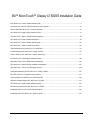 1
1
-
 2
2
-
 3
3
-
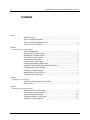 4
4
-
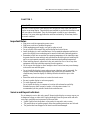 5
5
-
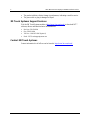 6
6
-
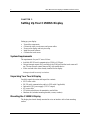 7
7
-
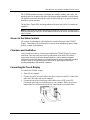 8
8
-
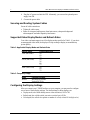 9
9
-
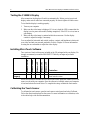 10
10
-
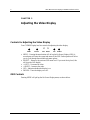 11
11
-
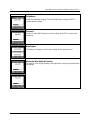 12
12
-
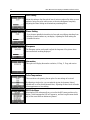 13
13
-
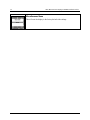 14
14
-
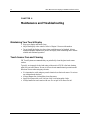 15
15
-
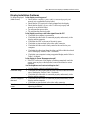 16
16
-
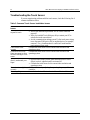 17
17
-
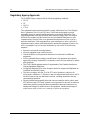 18
18
-
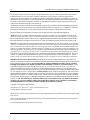 19
19
-
 20
20
-
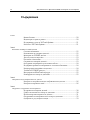 21
21
-
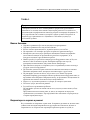 22
22
-
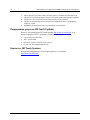 23
23
-
 24
24
-
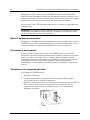 25
25
-
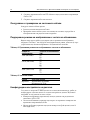 26
26
-
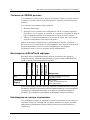 27
27
-
 28
28
-
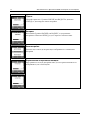 29
29
-
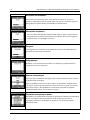 30
30
-
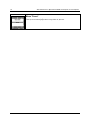 31
31
-
 32
32
-
 33
33
-
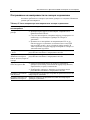 34
34
-
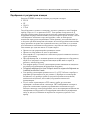 35
35
-
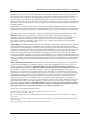 36
36
-
 37
37
-
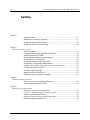 38
38
-
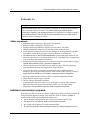 39
39
-
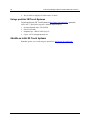 40
40
-
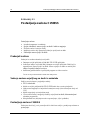 41
41
-
 42
42
-
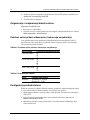 43
43
-
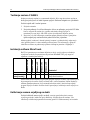 44
44
-
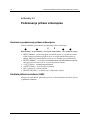 45
45
-
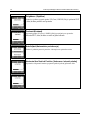 46
46
-
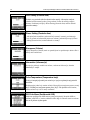 47
47
-
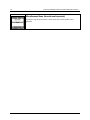 48
48
-
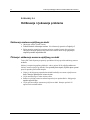 49
49
-
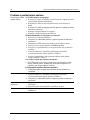 50
50
-
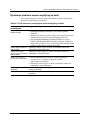 51
51
-
 52
52
-
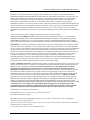 53
53
-
 54
54
-
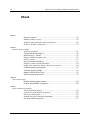 55
55
-
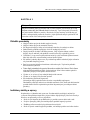 56
56
-
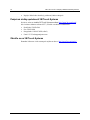 57
57
-
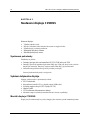 58
58
-
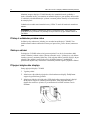 59
59
-
 60
60
-
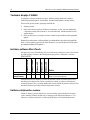 61
61
-
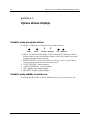 62
62
-
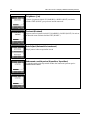 63
63
-
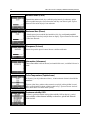 64
64
-
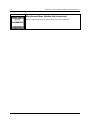 65
65
-
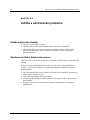 66
66
-
 67
67
-
 68
68
-
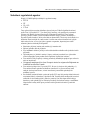 69
69
-
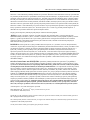 70
70
-
 71
71
-
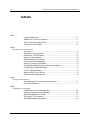 72
72
-
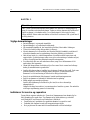 73
73
-
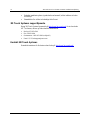 74
74
-
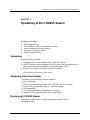 75
75
-
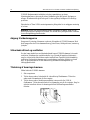 76
76
-
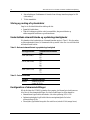 77
77
-
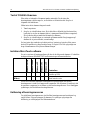 78
78
-
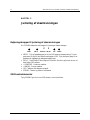 79
79
-
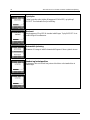 80
80
-
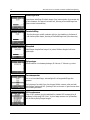 81
81
-
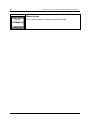 82
82
-
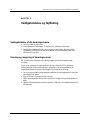 83
83
-
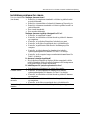 84
84
-
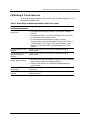 85
85
-
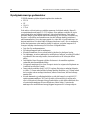 86
86
-
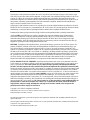 87
87
-
 88
88
-
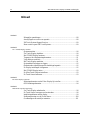 89
89
-
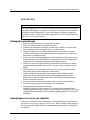 90
90
-
 91
91
-
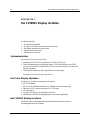 92
92
-
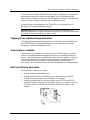 93
93
-
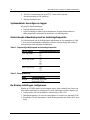 94
94
-
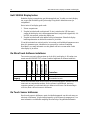 95
95
-
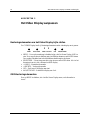 96
96
-
 97
97
-
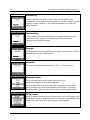 98
98
-
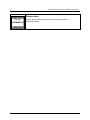 99
99
-
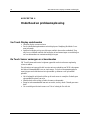 100
100
-
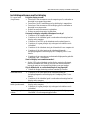 101
101
-
 102
102
-
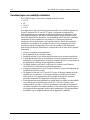 103
103
-
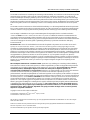 104
104
-
 105
105
-
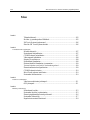 106
106
-
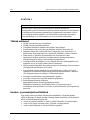 107
107
-
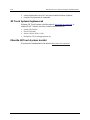 108
108
-
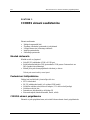 109
109
-
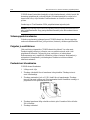 110
110
-
 111
111
-
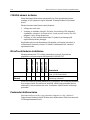 112
112
-
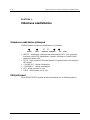 113
113
-
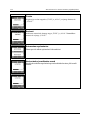 114
114
-
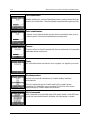 115
115
-
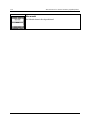 116
116
-
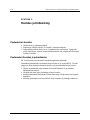 117
117
-
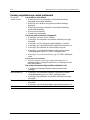 118
118
-
 119
119
-
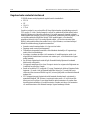 120
120
-
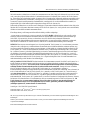 121
121
-
 122
122
-
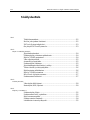 123
123
-
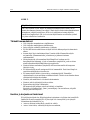 124
124
-
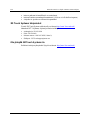 125
125
-
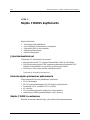 126
126
-
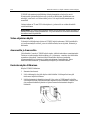 127
127
-
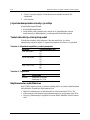 128
128
-
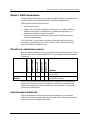 129
129
-
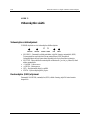 130
130
-
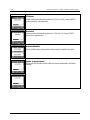 131
131
-
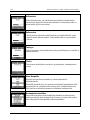 132
132
-
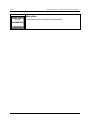 133
133
-
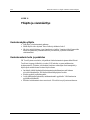 134
134
-
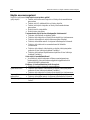 135
135
-
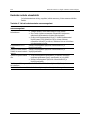 136
136
-
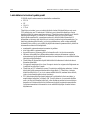 137
137
-
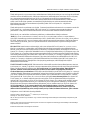 138
138
-
 139
139
-
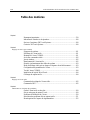 140
140
-
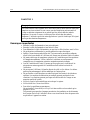 141
141
-
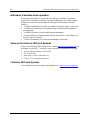 142
142
-
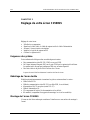 143
143
-
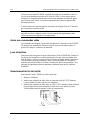 144
144
-
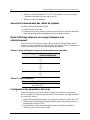 145
145
-
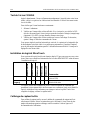 146
146
-
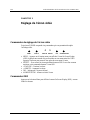 147
147
-
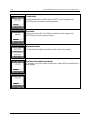 148
148
-
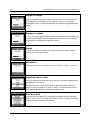 149
149
-
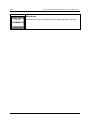 150
150
-
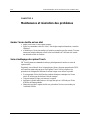 151
151
-
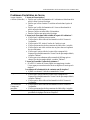 152
152
-
 153
153
-
 154
154
-
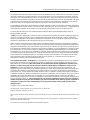 155
155
-
 156
156
-
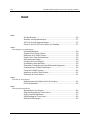 157
157
-
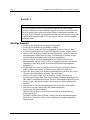 158
158
-
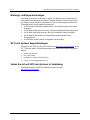 159
159
-
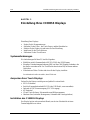 160
160
-
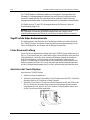 161
161
-
 162
162
-
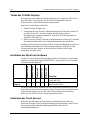 163
163
-
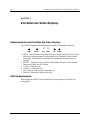 164
164
-
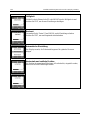 165
165
-
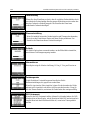 166
166
-
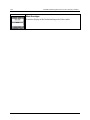 167
167
-
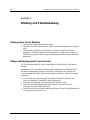 168
168
-
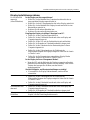 169
169
-
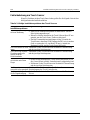 170
170
-
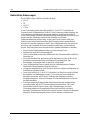 171
171
-
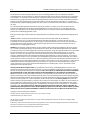 172
172
-
 173
173
-
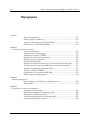 174
174
-
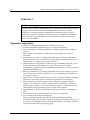 175
175
-
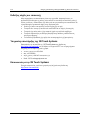 176
176
-
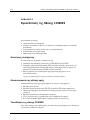 177
177
-
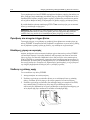 178
178
-
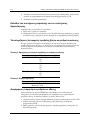 179
179
-
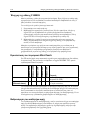 180
180
-
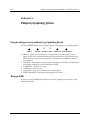 181
181
-
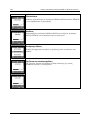 182
182
-
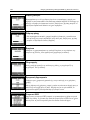 183
183
-
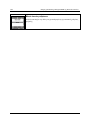 184
184
-
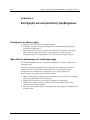 185
185
-
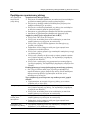 186
186
-
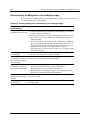 187
187
-
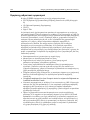 188
188
-
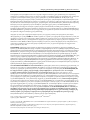 189
189
-
 190
190
-
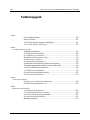 191
191
-
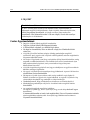 192
192
-
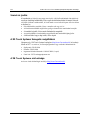 193
193
-
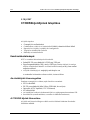 194
194
-
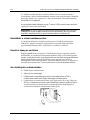 195
195
-
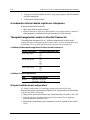 196
196
-
 197
197
-
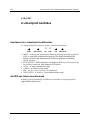 198
198
-
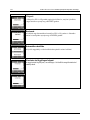 199
199
-
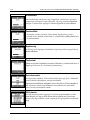 200
200
-
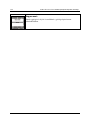 201
201
-
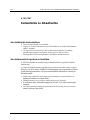 202
202
-
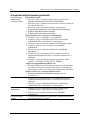 203
203
-
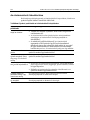 204
204
-
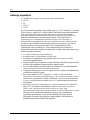 205
205
-
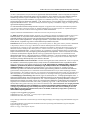 206
206
-
 207
207
-
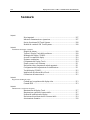 208
208
-
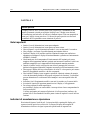 209
209
-
 210
210
-
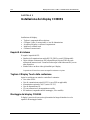 211
211
-
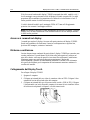 212
212
-
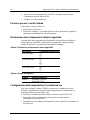 213
213
-
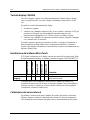 214
214
-
 215
215
-
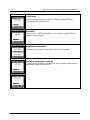 216
216
-
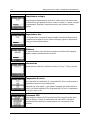 217
217
-
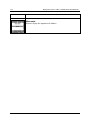 218
218
-
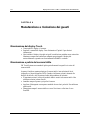 219
219
-
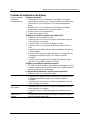 220
220
-
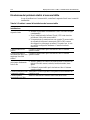 221
221
-
 222
222
-
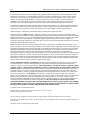 223
223
-
 224
224
-
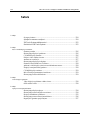 225
225
-
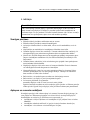 226
226
-
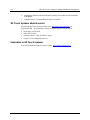 227
227
-
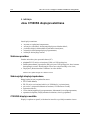 228
228
-
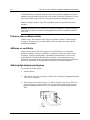 229
229
-
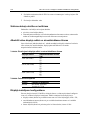 230
230
-
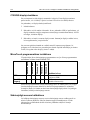 231
231
-
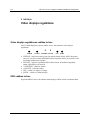 232
232
-
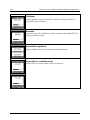 233
233
-
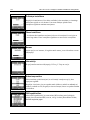 234
234
-
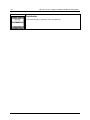 235
235
-
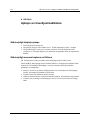 236
236
-
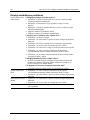 237
237
-
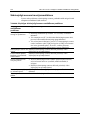 238
238
-
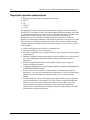 239
239
-
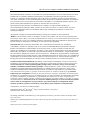 240
240
-
 241
241
-
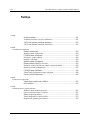 242
242
-
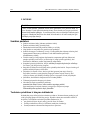 243
243
-
 244
244
-
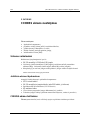 245
245
-
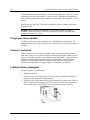 246
246
-
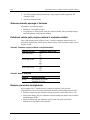 247
247
-
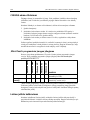 248
248
-
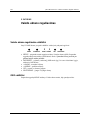 249
249
-
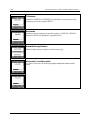 250
250
-
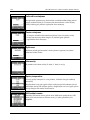 251
251
-
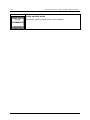 252
252
-
 253
253
-
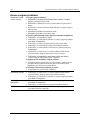 254
254
-
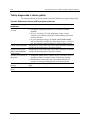 255
255
-
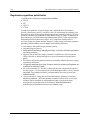 256
256
-
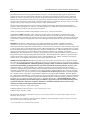 257
257
-
 258
258
-
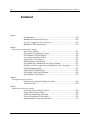 259
259
-
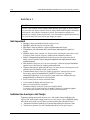 260
260
-
 261
261
-
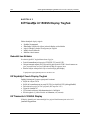 262
262
-
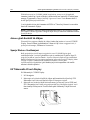 263
263
-
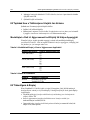 264
264
-
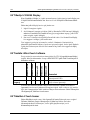 265
265
-
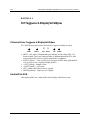 266
266
-
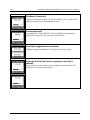 267
267
-
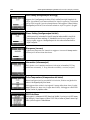 268
268
-
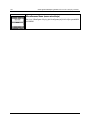 269
269
-
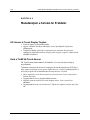 270
270
-
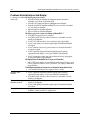 271
271
-
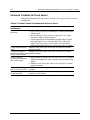 272
272
-
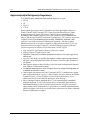 273
273
-
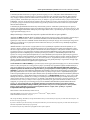 274
274
-
 275
275
-
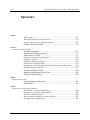 276
276
-
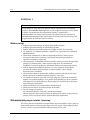 277
277
-
 278
278
-
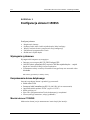 279
279
-
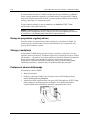 280
280
-
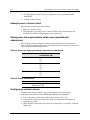 281
281
-
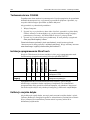 282
282
-
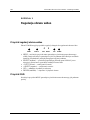 283
283
-
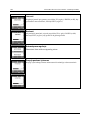 284
284
-
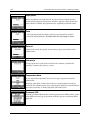 285
285
-
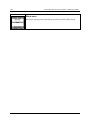 286
286
-
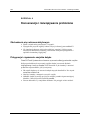 287
287
-
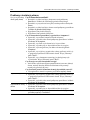 288
288
-
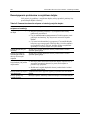 289
289
-
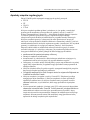 290
290
-
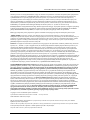 291
291
-
 292
292
-
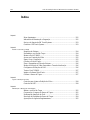 293
293
-
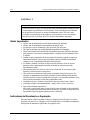 294
294
-
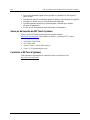 295
295
-
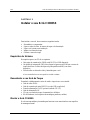 296
296
-
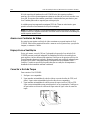 297
297
-
 298
298
-
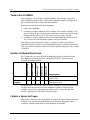 299
299
-
 300
300
-
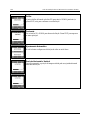 301
301
-
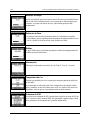 302
302
-
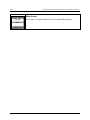 303
303
-
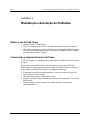 304
304
-
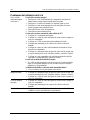 305
305
-
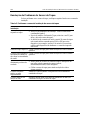 306
306
-
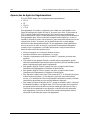 307
307
-
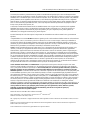 308
308
-
 309
309
-
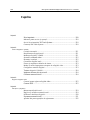 310
310
-
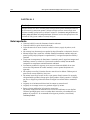 311
311
-
 312
312
-
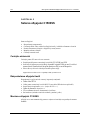 313
313
-
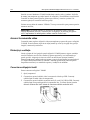 314
314
-
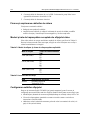 315
315
-
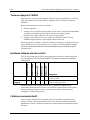 316
316
-
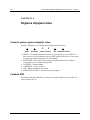 317
317
-
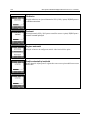 318
318
-
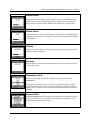 319
319
-
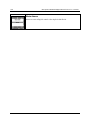 320
320
-
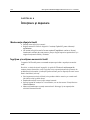 321
321
-
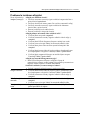 322
322
-
 323
323
-
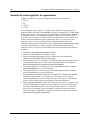 324
324
-
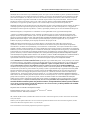 325
325
-
 326
326
-
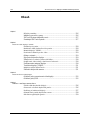 327
327
-
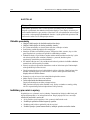 328
328
-
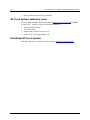 329
329
-
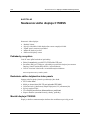 330
330
-
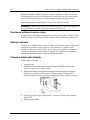 331
331
-
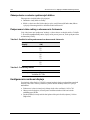 332
332
-
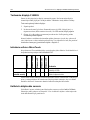 333
333
-
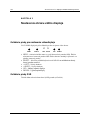 334
334
-
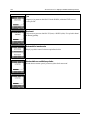 335
335
-
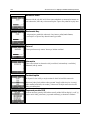 336
336
-
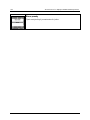 337
337
-
 338
338
-
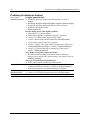 339
339
-
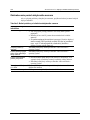 340
340
-
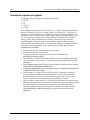 341
341
-
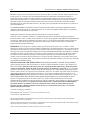 342
342
-
 343
343
-
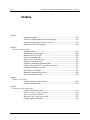 344
344
-
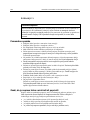 345
345
-
 346
346
-
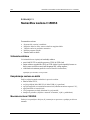 347
347
-
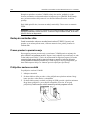 348
348
-
 349
349
-
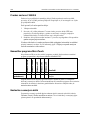 350
350
-
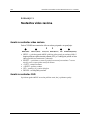 351
351
-
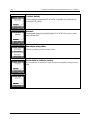 352
352
-
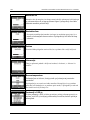 353
353
-
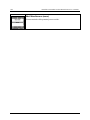 354
354
-
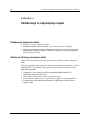 355
355
-
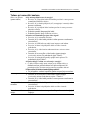 356
356
-
 357
357
-
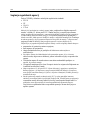 358
358
-
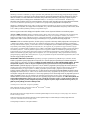 359
359
-
 360
360
-
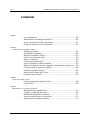 361
361
-
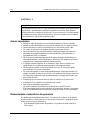 362
362
-
 363
363
-
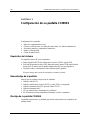 364
364
-
 365
365
-
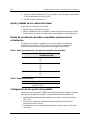 366
366
-
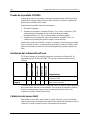 367
367
-
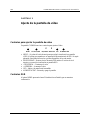 368
368
-
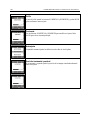 369
369
-
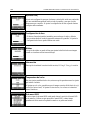 370
370
-
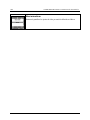 371
371
-
 372
372
-
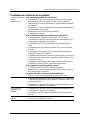 373
373
-
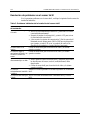 374
374
-
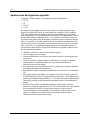 375
375
-
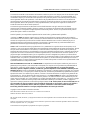 376
376
-
 377
377
-
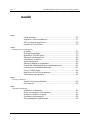 378
378
-
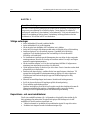 379
379
-
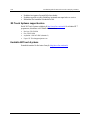 380
380
-
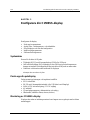 381
381
-
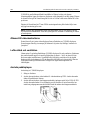 382
382
-
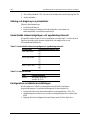 383
383
-
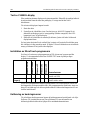 384
384
-
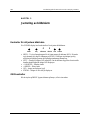 385
385
-
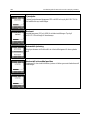 386
386
-
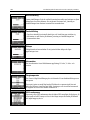 387
387
-
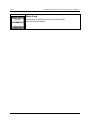 388
388
-
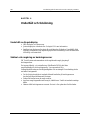 389
389
-
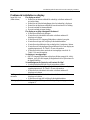 390
390
-
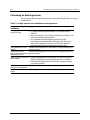 391
391
-
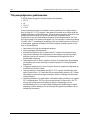 392
392
-
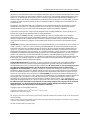 393
393
3M Single Touch Displays Gebruikershandleiding
- Categorie
- Tv's
- Type
- Gebruikershandleiding
in andere talen
- English: 3M Single Touch Displays User guide
- italiano: 3M Single Touch Displays Guida utente
- français: 3M Single Touch Displays Mode d'emploi
- español: 3M Single Touch Displays Guía del usuario
- Deutsch: 3M Single Touch Displays Benutzerhandbuch
- português: 3M Single Touch Displays Guia de usuario
- slovenčina: 3M Single Touch Displays Užívateľská príručka
- dansk: 3M Single Touch Displays Brugervejledning
- suomi: 3M Single Touch Displays Käyttöohjeet
- čeština: 3M Single Touch Displays Uživatelská příručka
- svenska: 3M Single Touch Displays Användarguide
- eesti: 3M Single Touch Displays Kasutusjuhend
- polski: 3M Single Touch Displays instrukcja
- română: 3M Single Touch Displays Manualul utilizatorului
Gerelateerde artikelen
Andere documenten
-
Miele APCL 026 Handleiding
-
Miele APCL 026 Handleiding
-
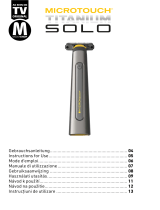 MicroTouch Titanium Solo Rechargeable Trimmer Handleiding
MicroTouch Titanium Solo Rechargeable Trimmer Handleiding
-
Vizio E371VL de handleiding
-
Vizio M370NV de handleiding
-
Vizio M221NV de handleiding
-
Vizio E421VO de handleiding
-
Vizio E470VL de handleiding
-
CAT S61 Handleiding
-
König GAMX360-KHOLD1 Specificatie